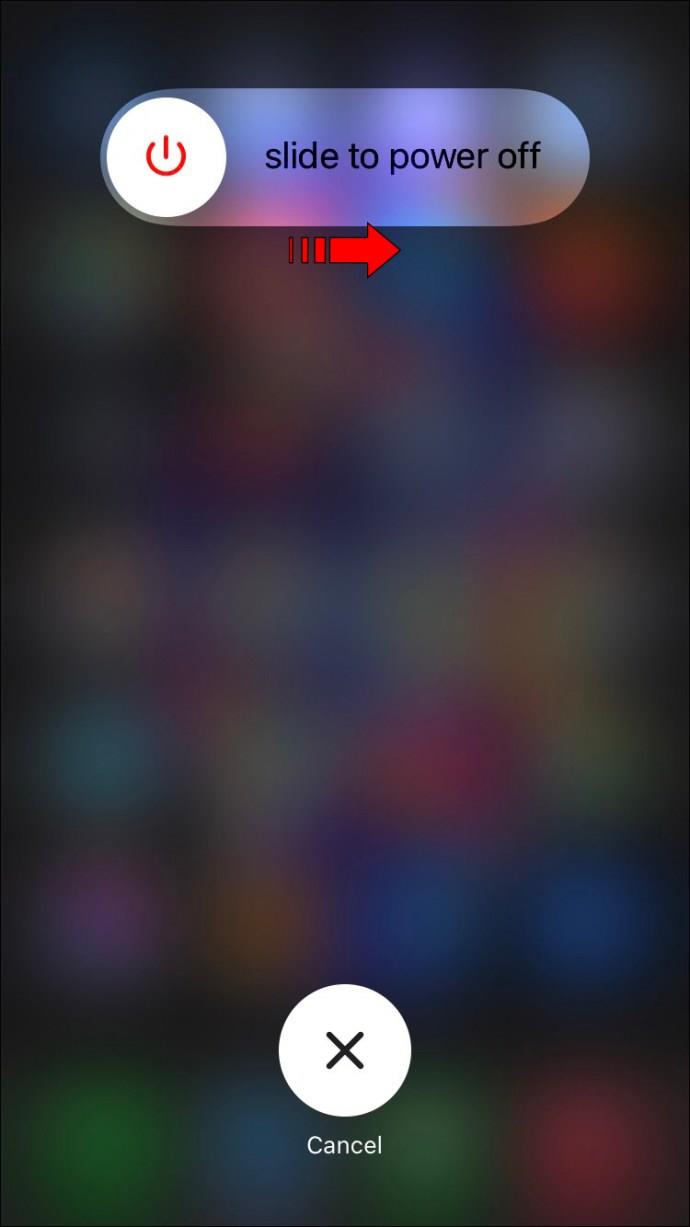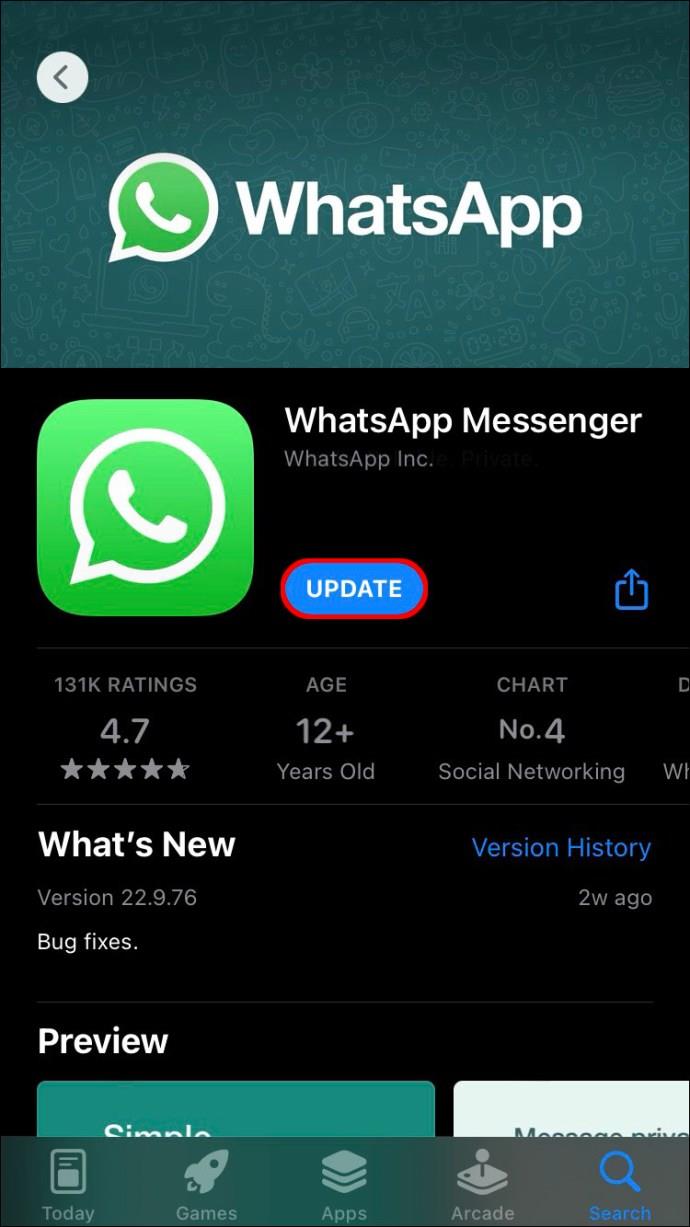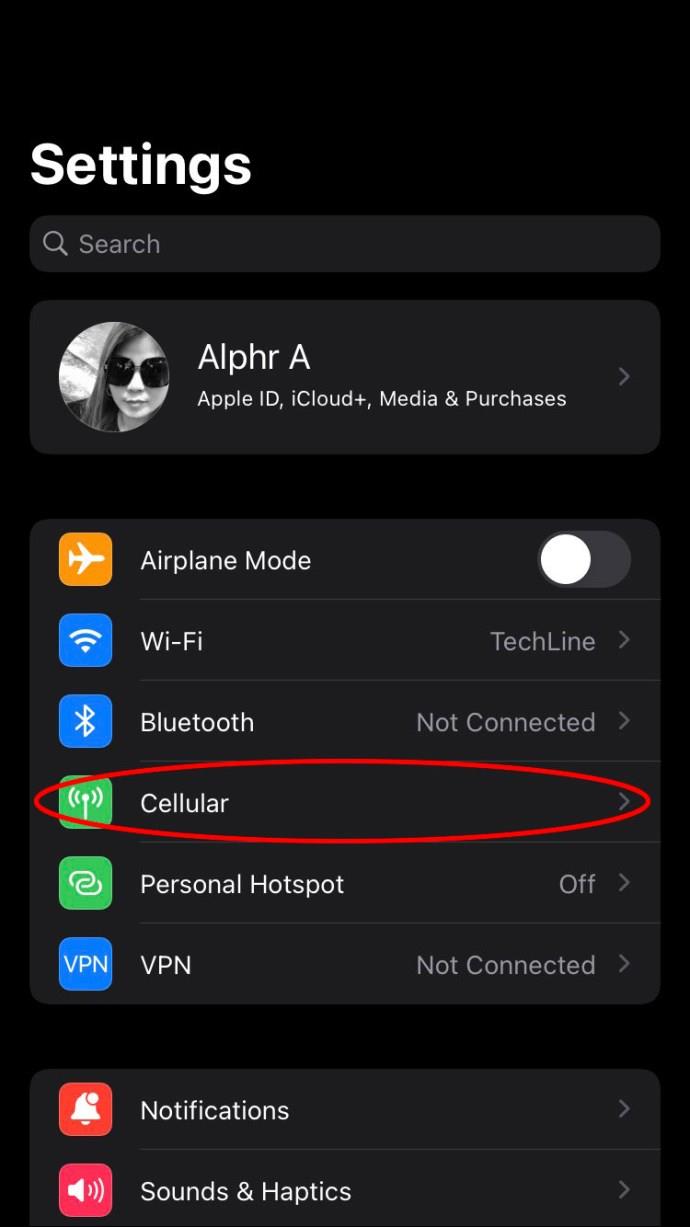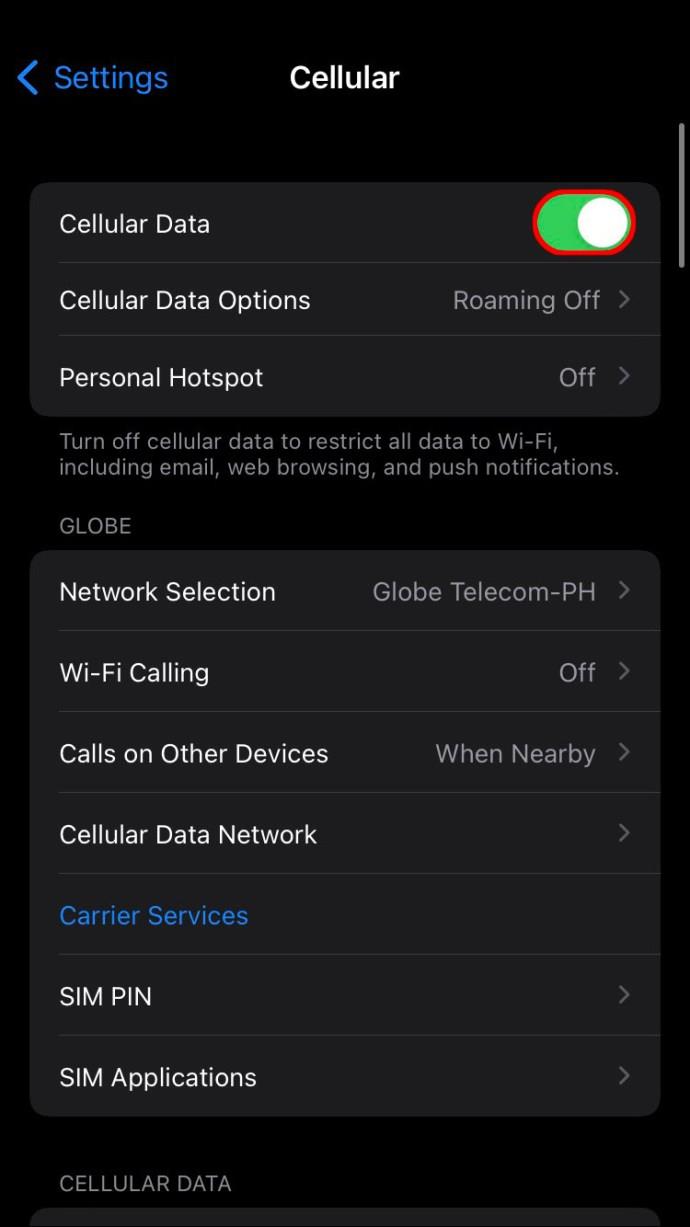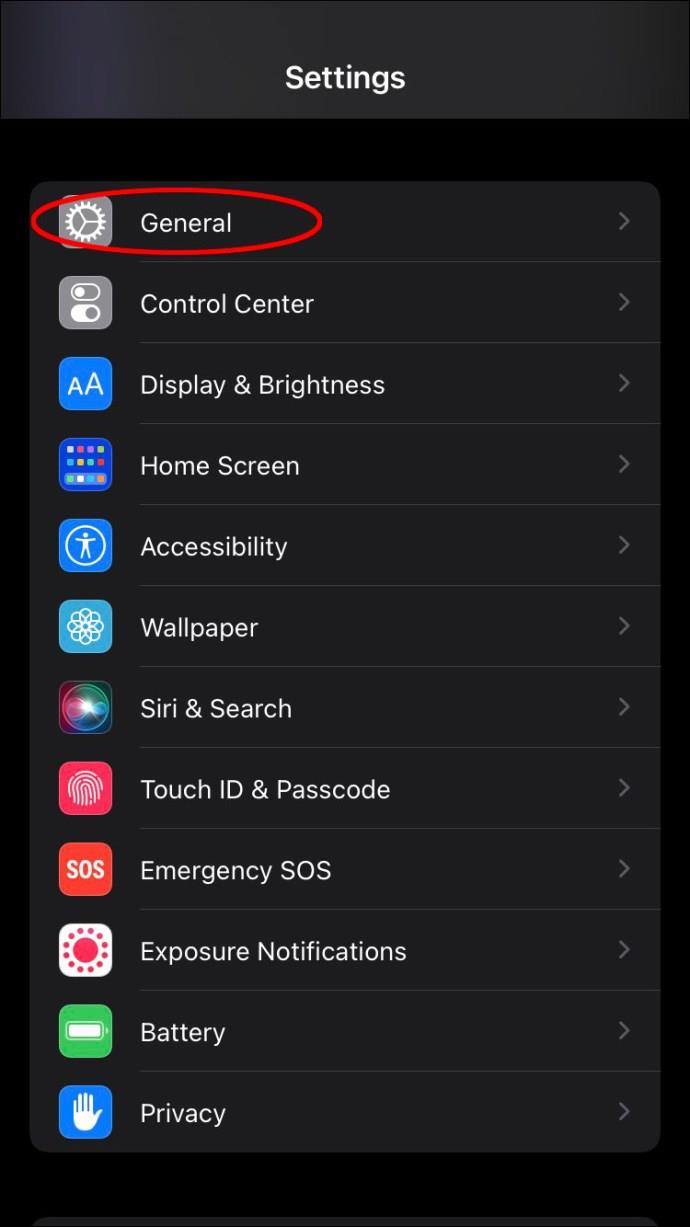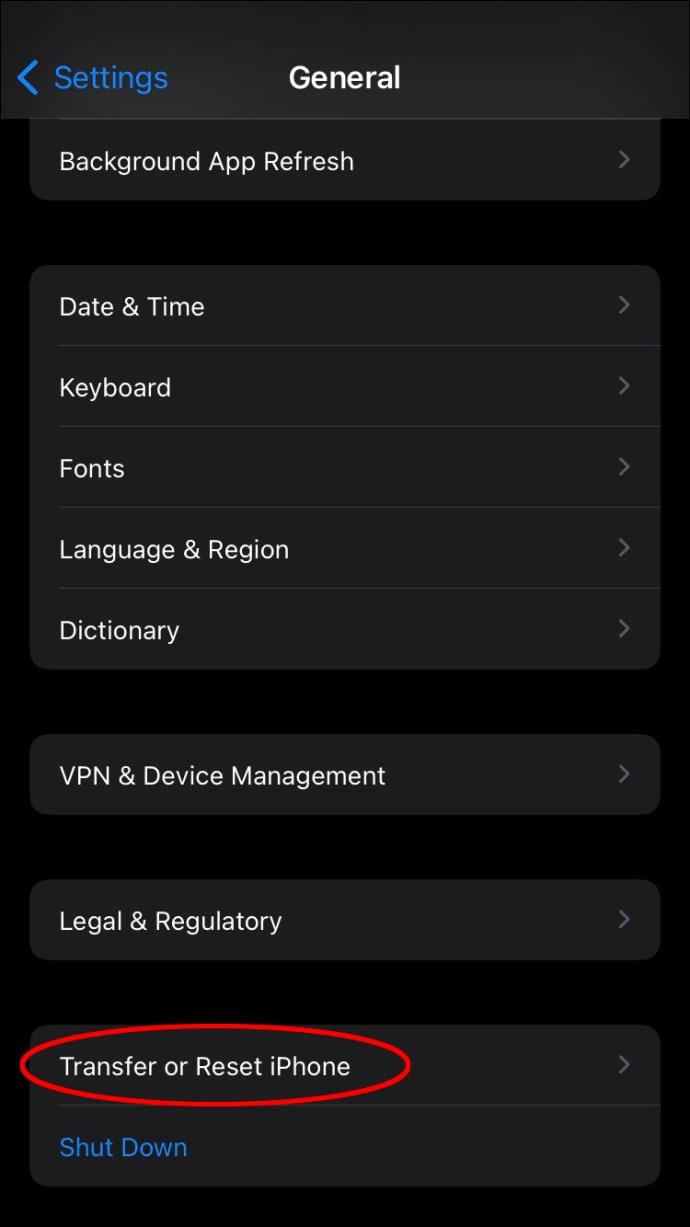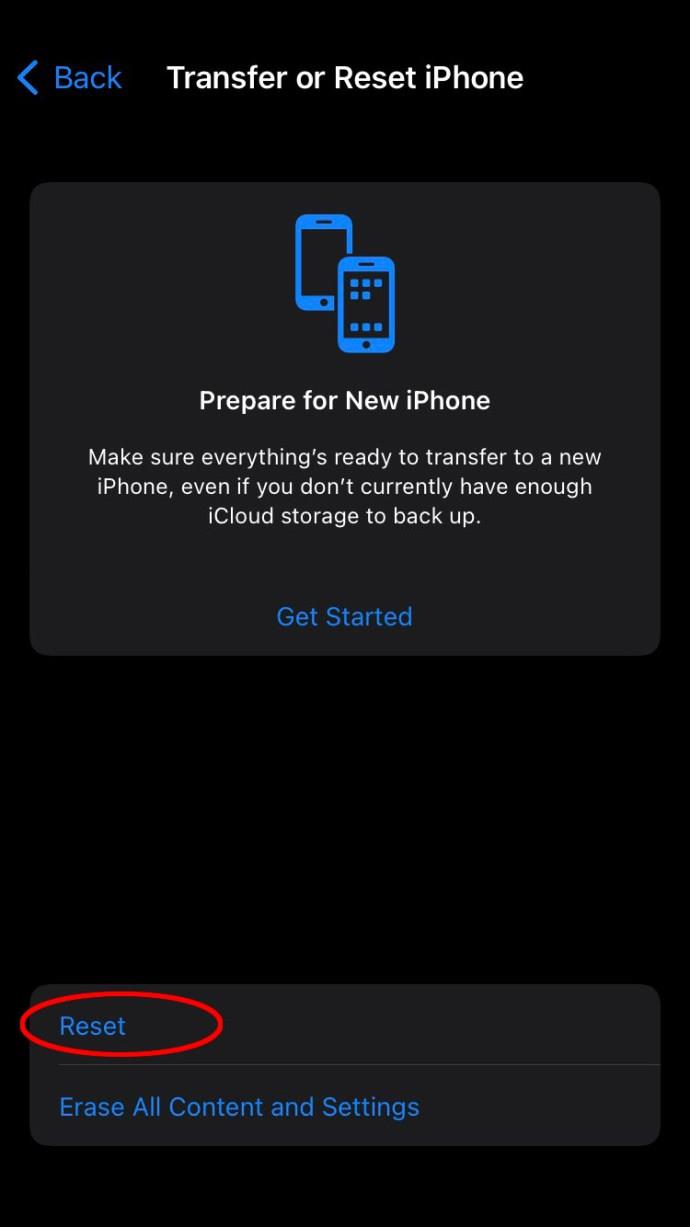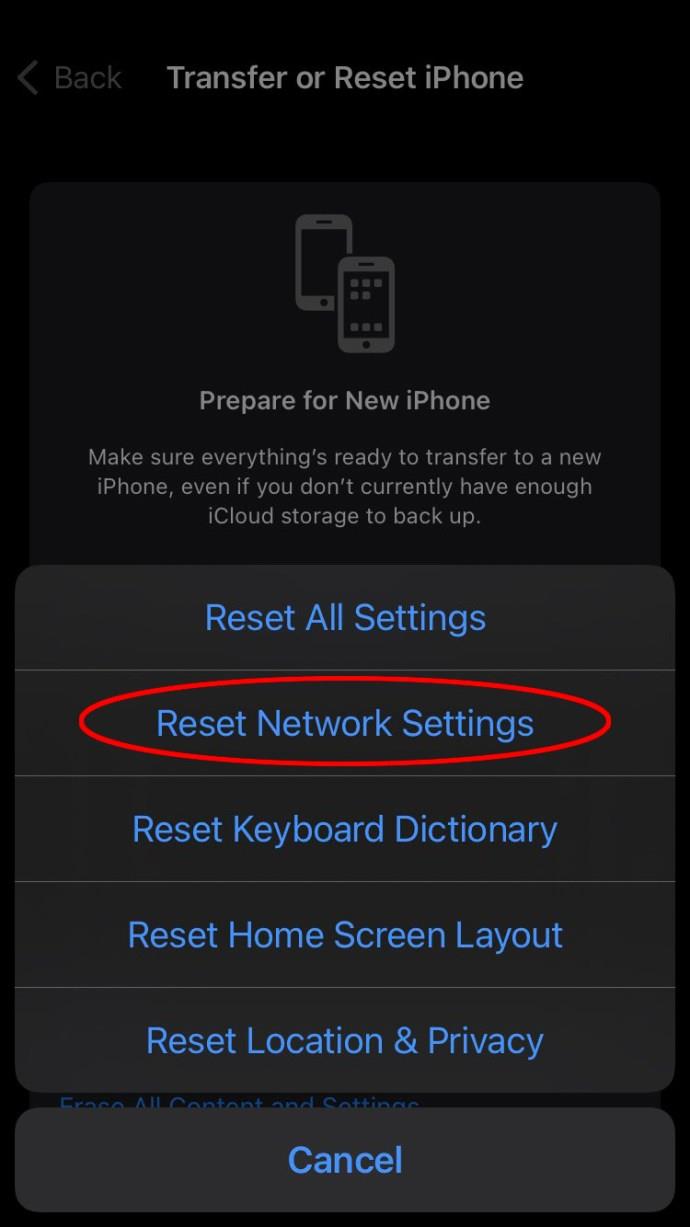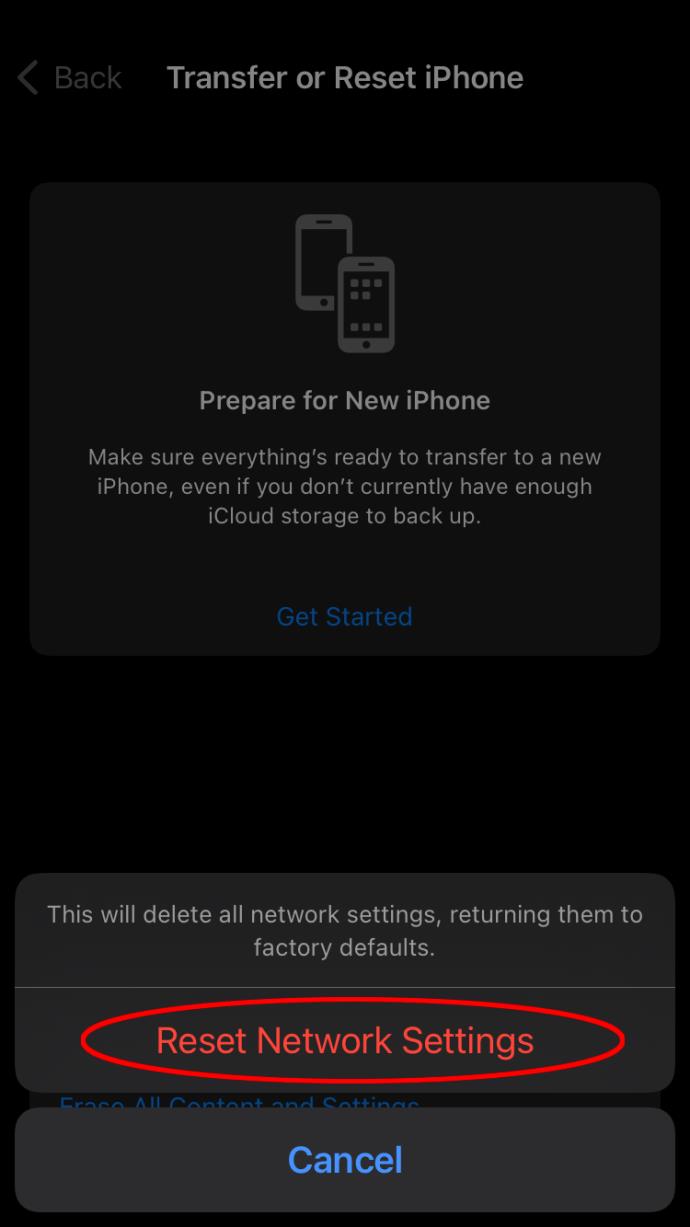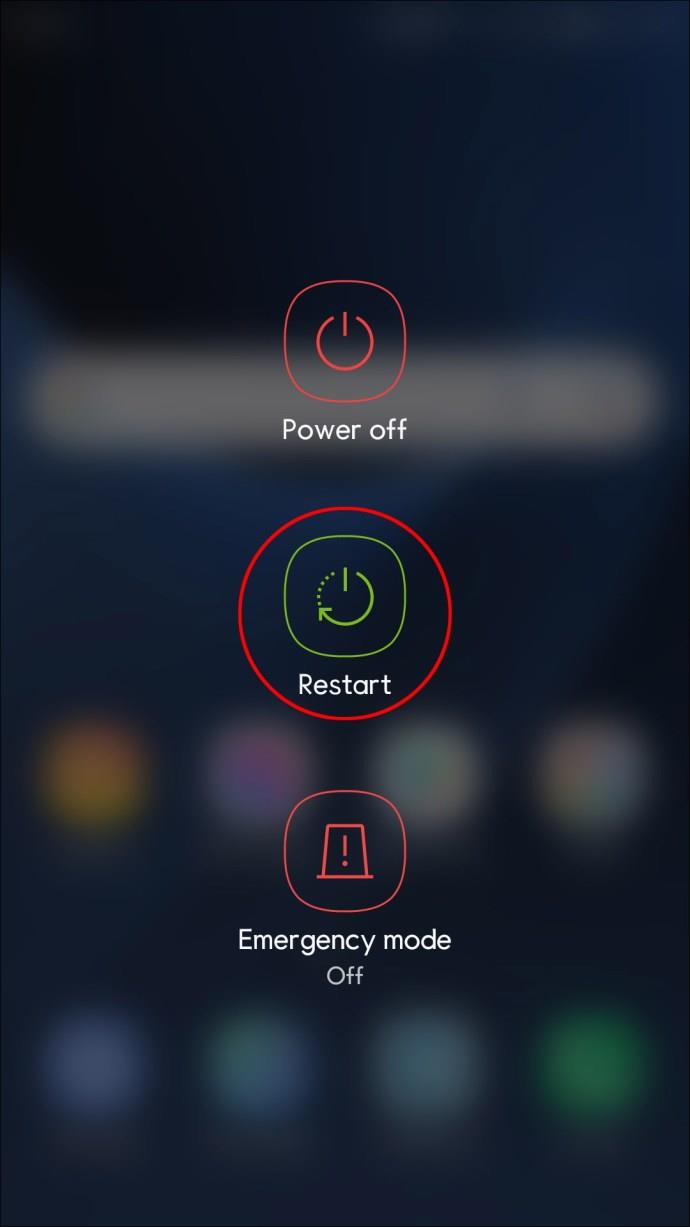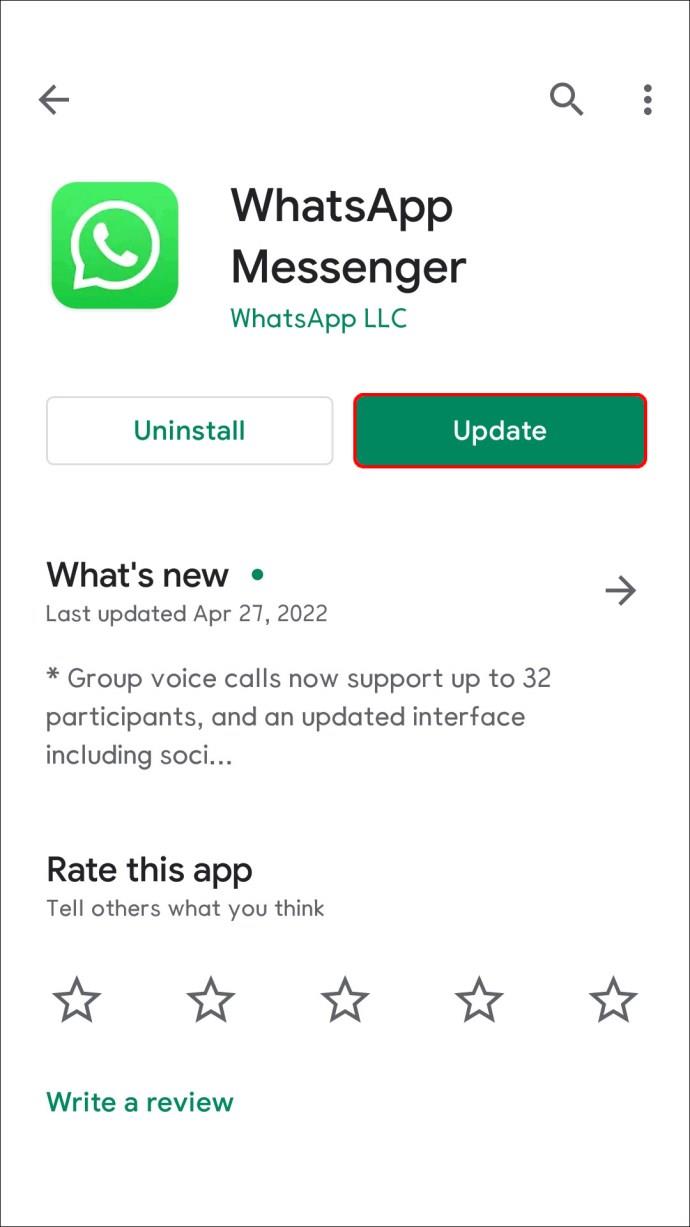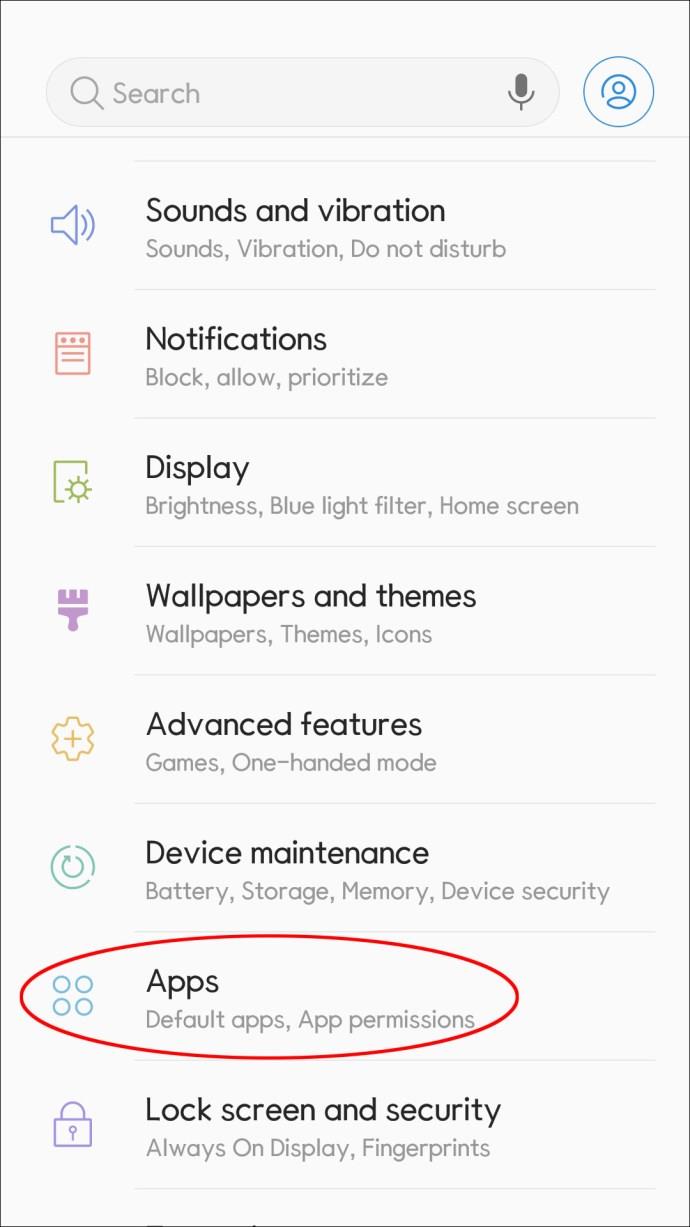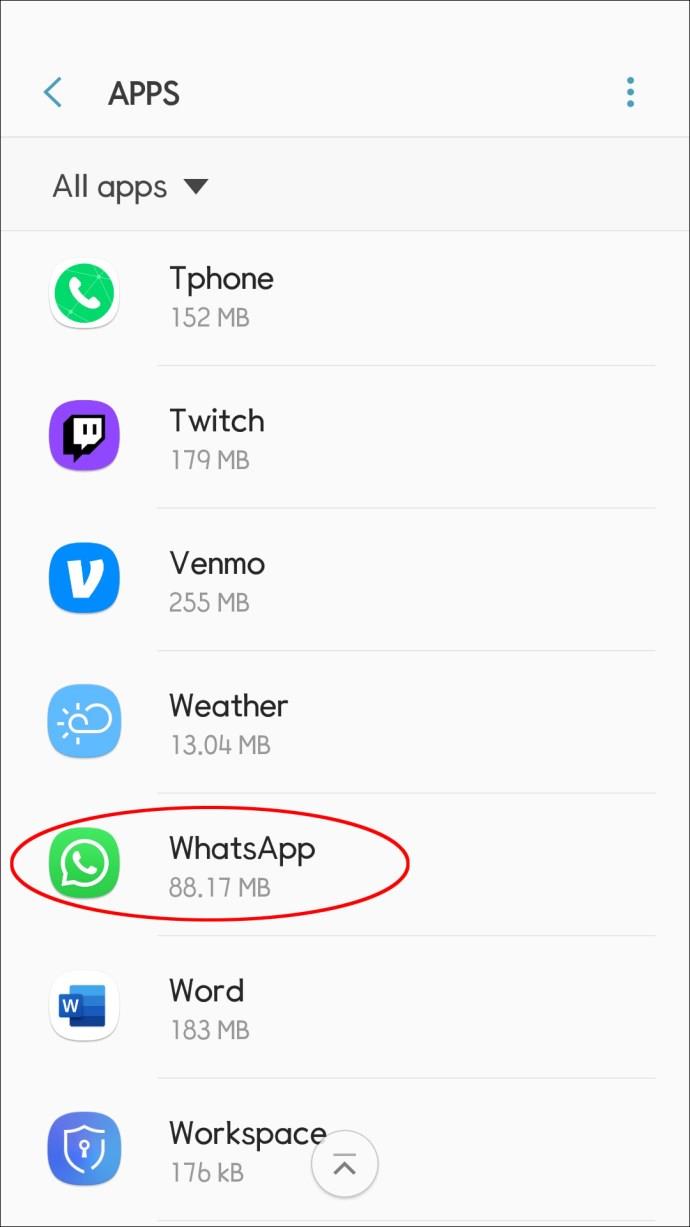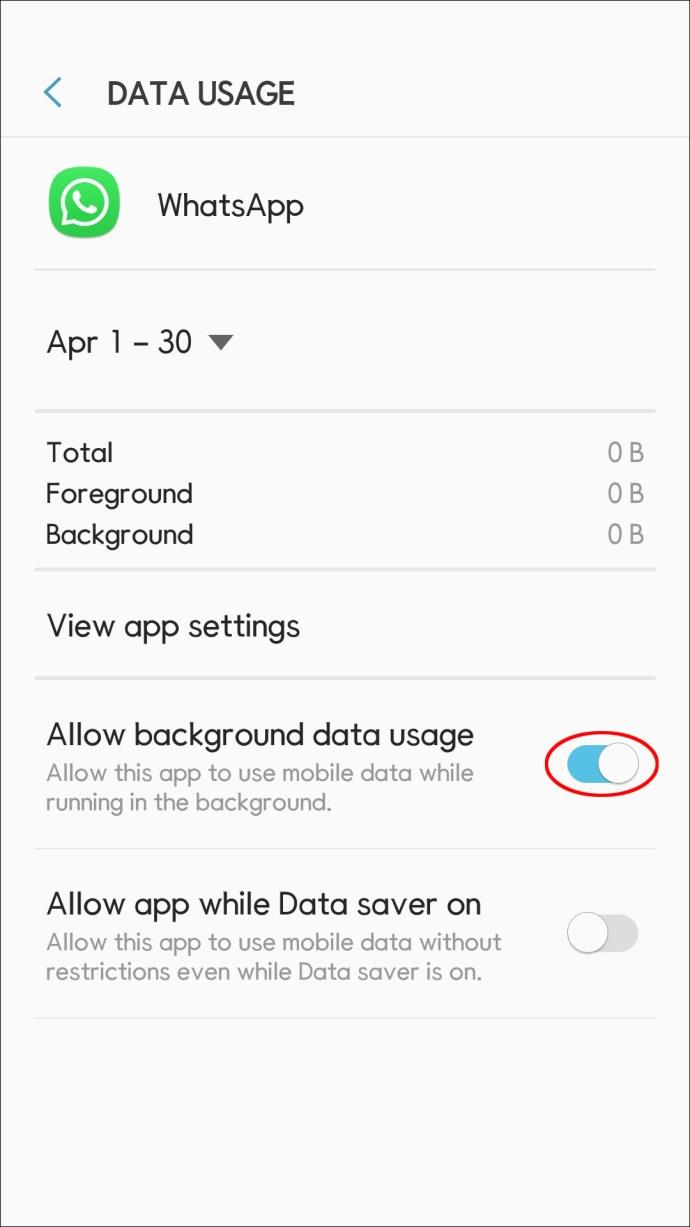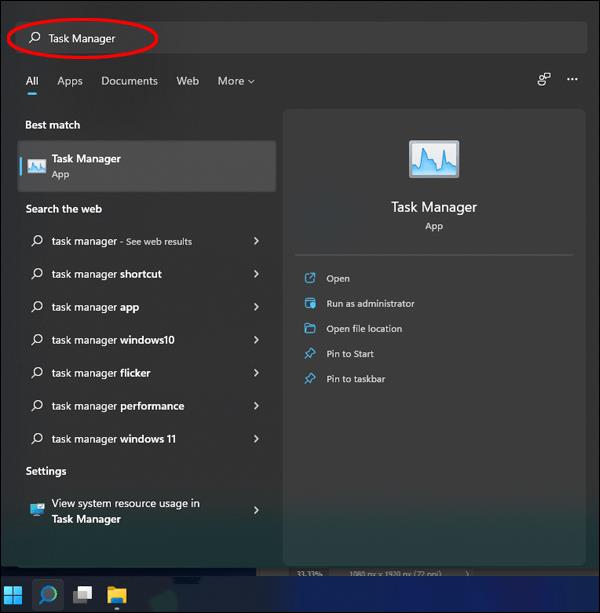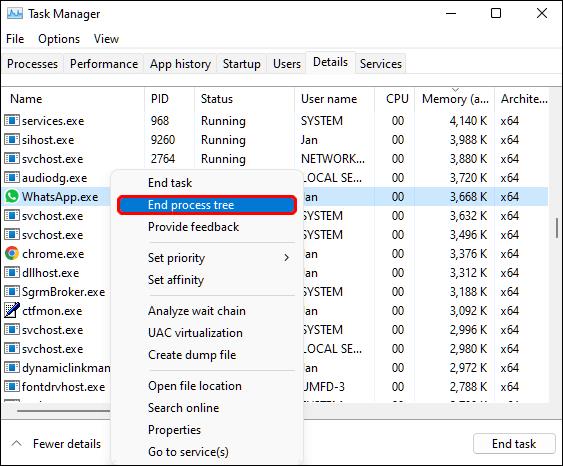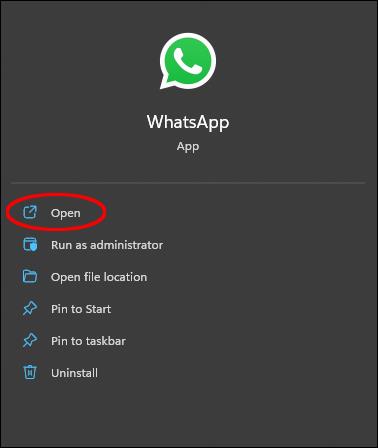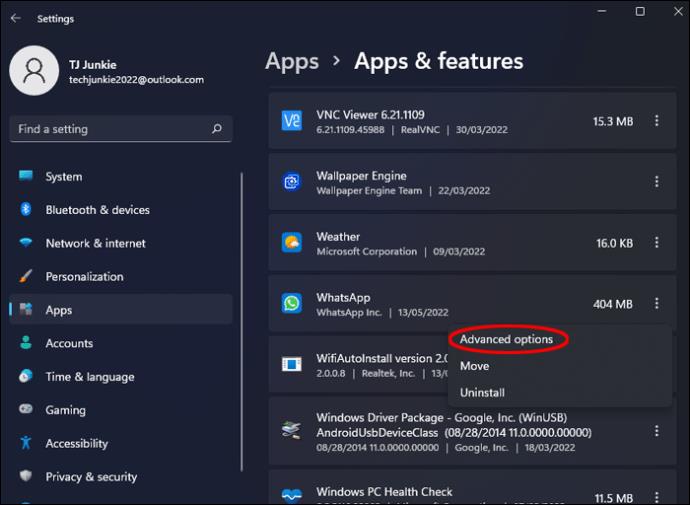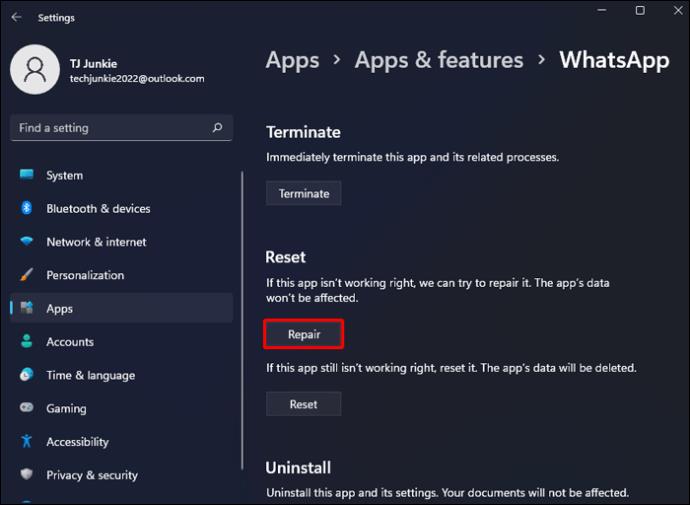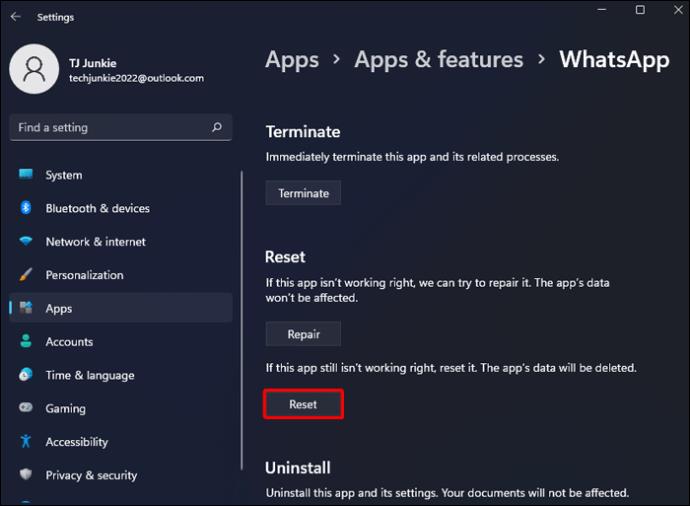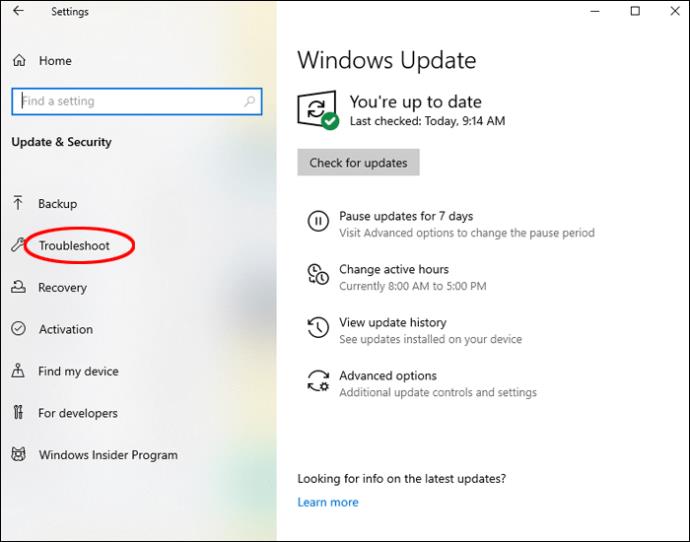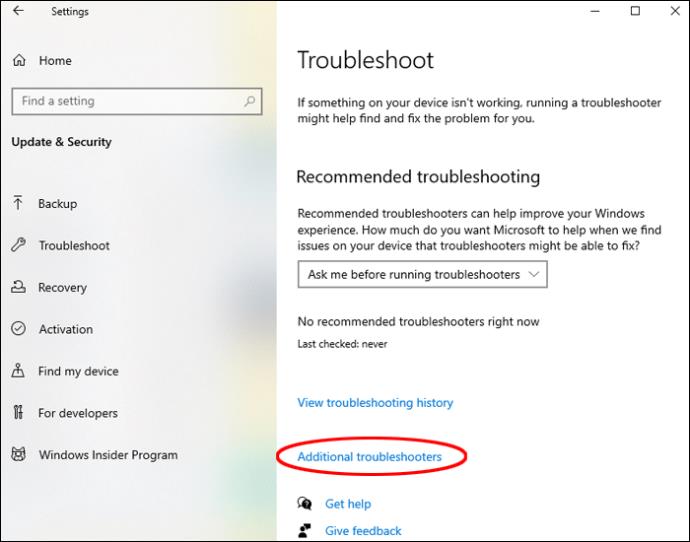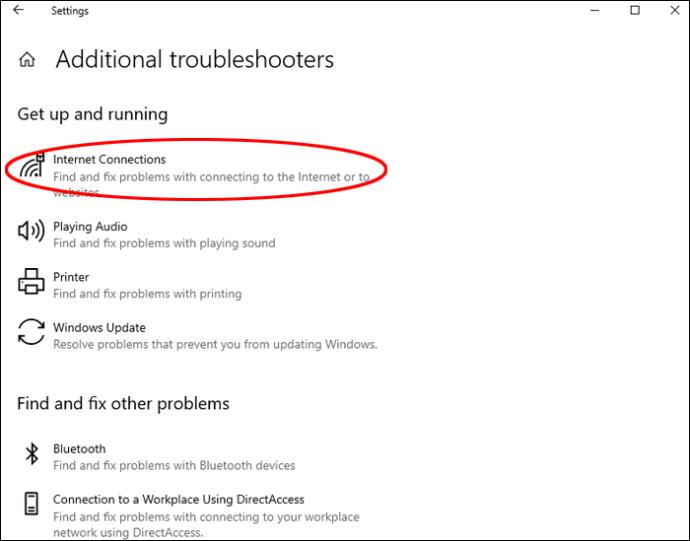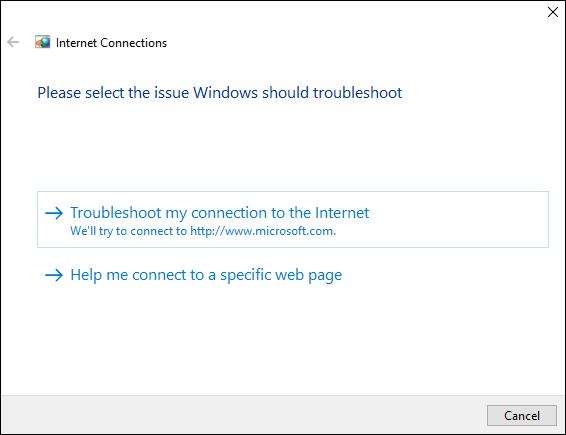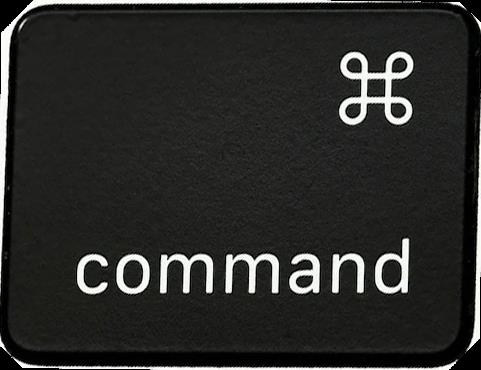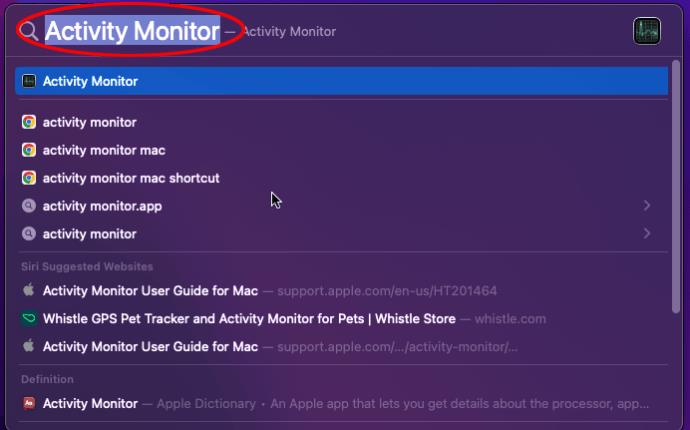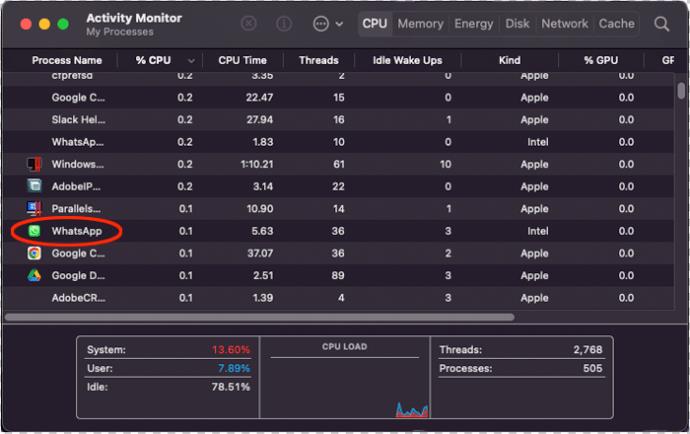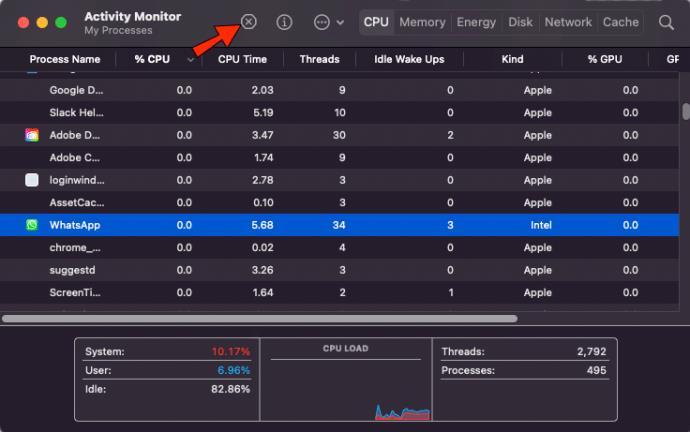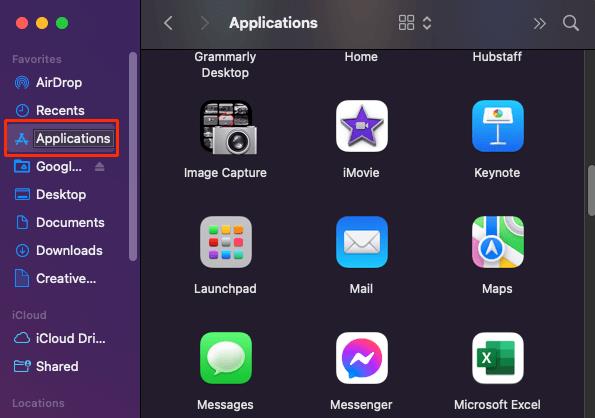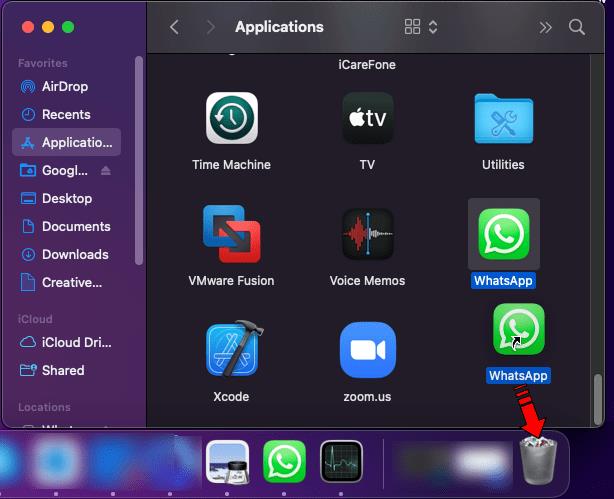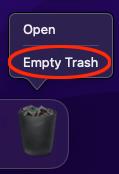Apparaatkoppelingen
WhatsApp is een geweldige manier om met vrienden en familie te communiceren, maar er kunnen problemen optreden als je het gebruikt. Of het nu een vastgelopen scherm is, je berichten niet kunnen worden verzonden of gewoon een maffe bug, WhatsApp kan op veel manieren mislukken.

Gelukkig zijn er veel oplossingen beschikbaar, van eenvoudige en snelle tot complexere methoden. Hier leest u hoe u WhatsApp voor elk belangrijk apparaat kunt repareren.
WhatsApp werkt niet op een iPhone
Er zijn een paar opties om te proberen met je iPhone. Het eerste dat u altijd moet controleren, is uw wifi- of mobiele gegevensverbinding. Als WhatsApp nog steeds niet werkt, zijn hier enkele manieren om het probleem op te lossen.
Problemen met uw apparaat oplossen
- Start uw apparaat opnieuw op
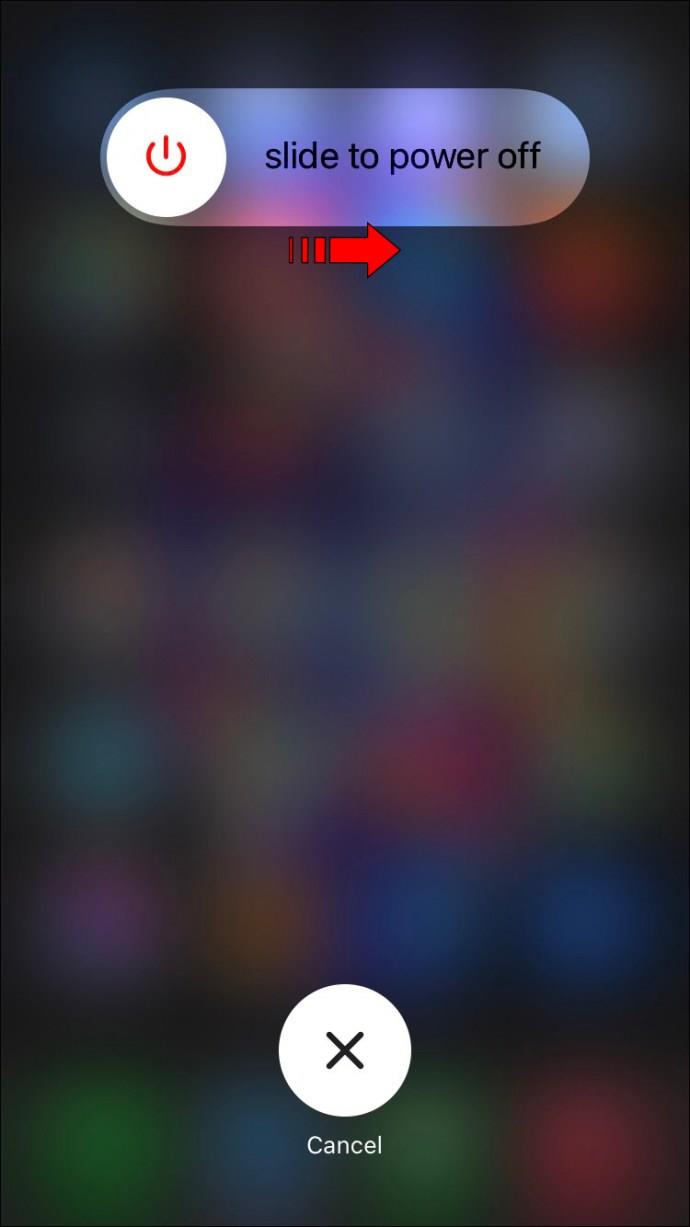
- Zorg ervoor dat WhatsApp up-to-date is.
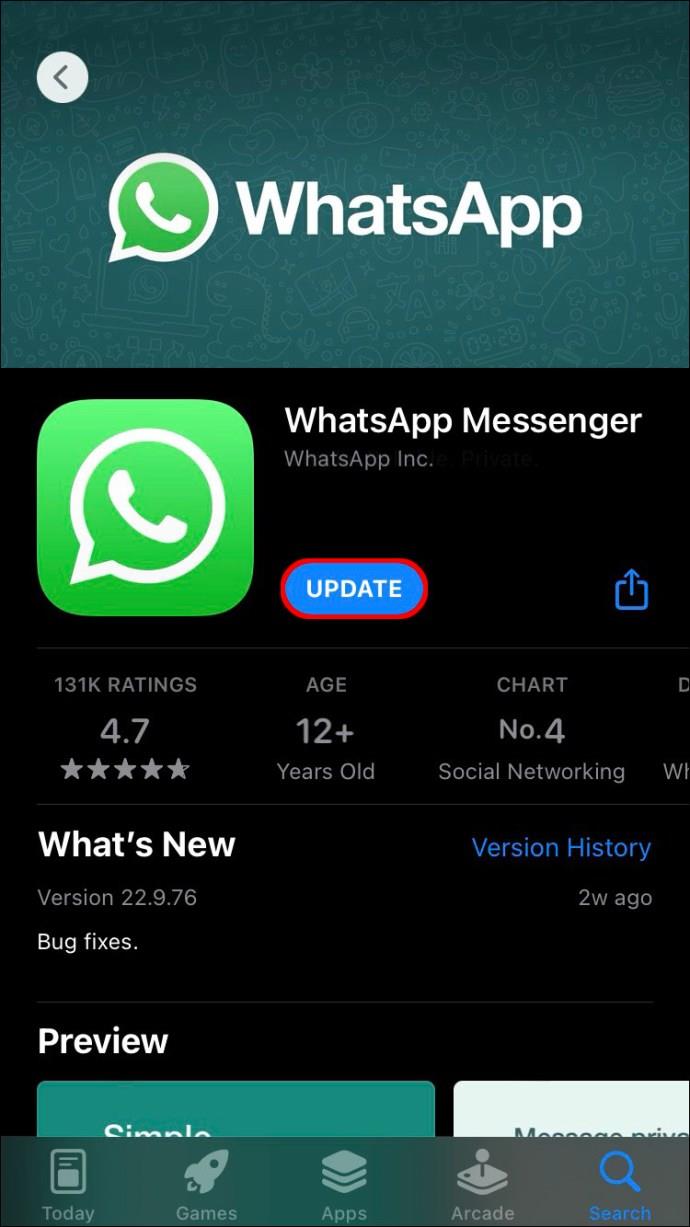
- Als je wifi-verbinding traag is, schakel je mobiele data in. Als je je data niet wilt gebruiken, zoek dan een andere hotspot. Ga als volgt te werk om uw gegevens in te schakelen:
- Ga naar Instellingen en zoek het menu Mobiel .
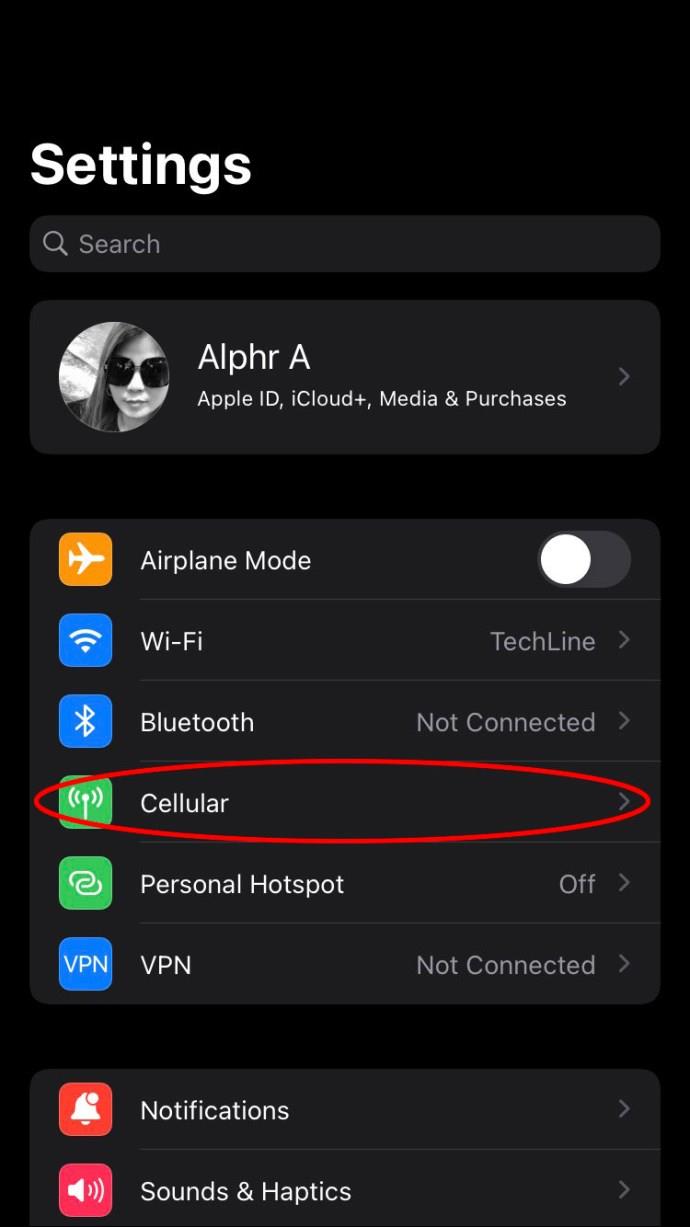
- Zet je mobiele data aan .
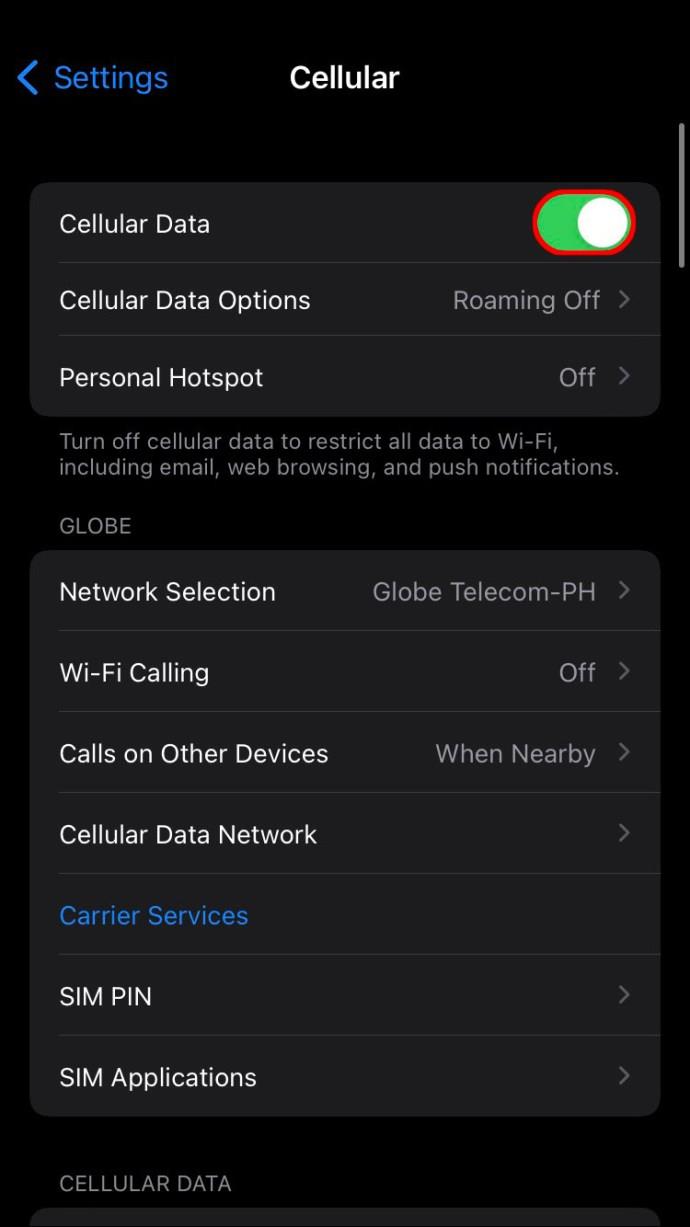
- Als de vorige opties niet hebben gewerkt, herstel je je apparaat en installeer je WhatsApp opnieuw.
Problemen met uw netwerk oplossen
- Probeer uw router opnieuw op te starten.

- Er is een kans dat het probleem te maken heeft met uw toegangspuntnaam, APN , instellingen. Hiervoor dient u contact op te nemen met uw mobiele provider.
- Probeer op uw iPhone uw netwerkinstellingen opnieuw in te stellen. Hiermee worden al je opgeslagen wifi-wachtwoorden verwijderd, dus zorg ervoor dat je daar toegang toe hebt voordat je dit doet. Om uw netwerkinstellingen te resetten, moet u het volgende doen:
- Selecteer in Instellingen de pagina Algemeen
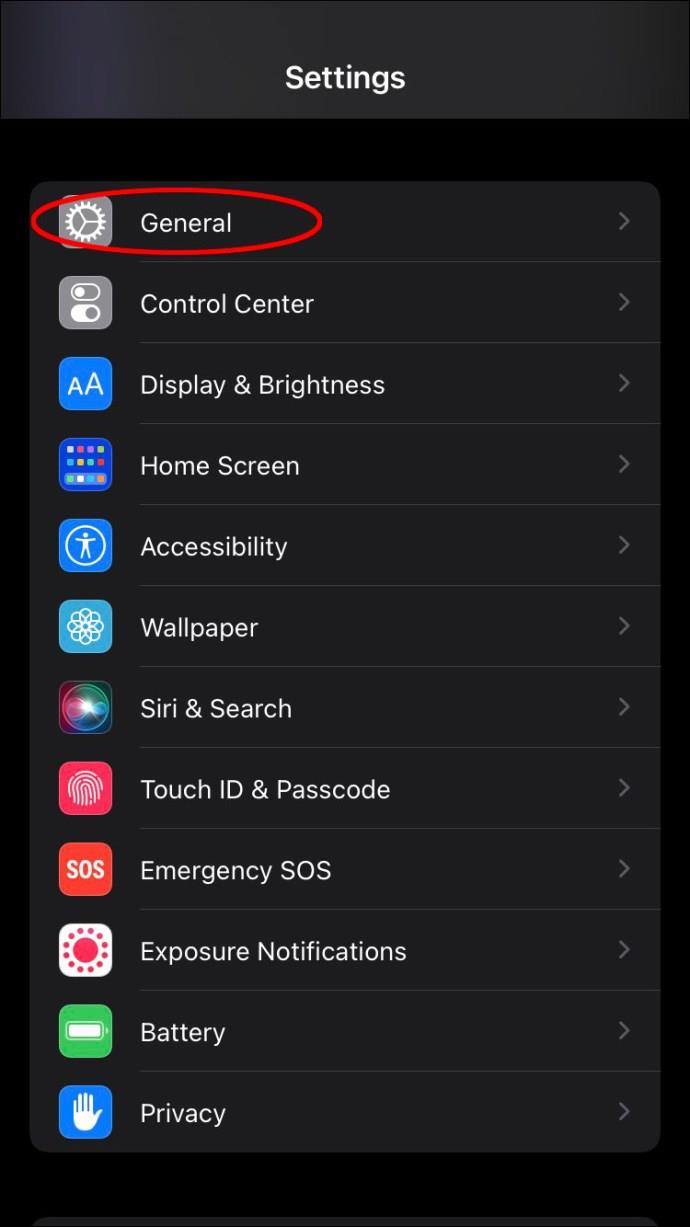
- Selecteer op deze pagina iPhone overzetten of resetten .
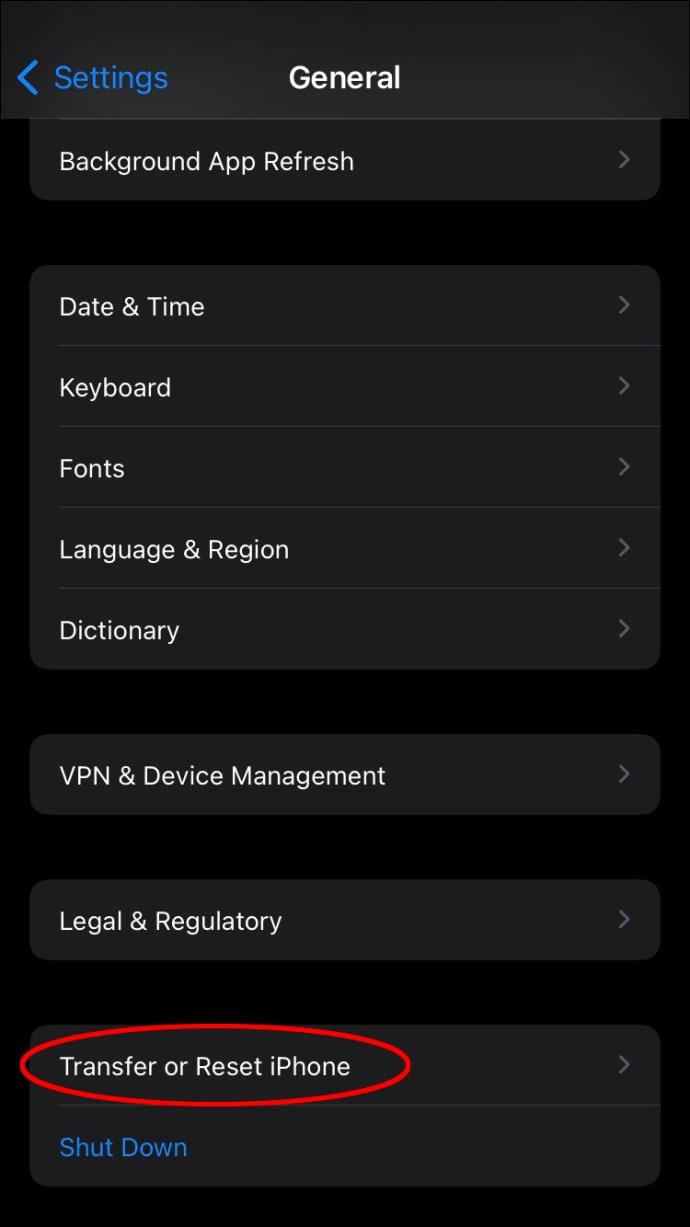
- Selecteer Resetten
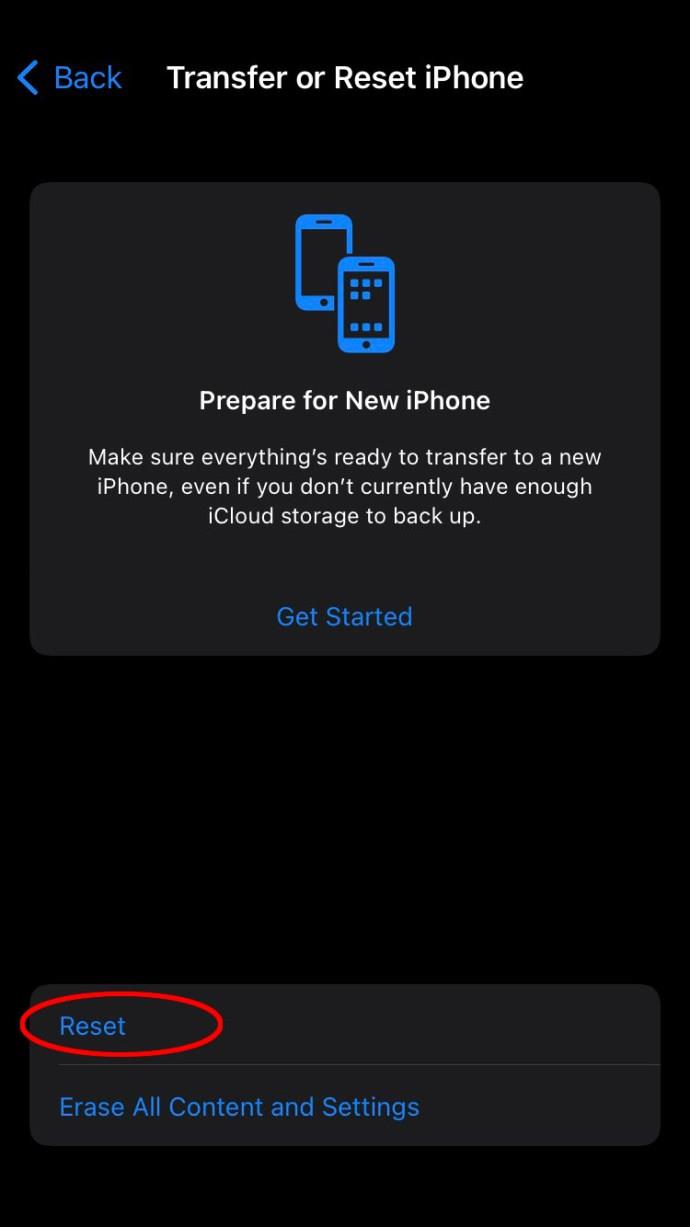
- Selecteer vervolgens Netwerkinstellingen resetten en voer vervolgens uw wachtwoord in.
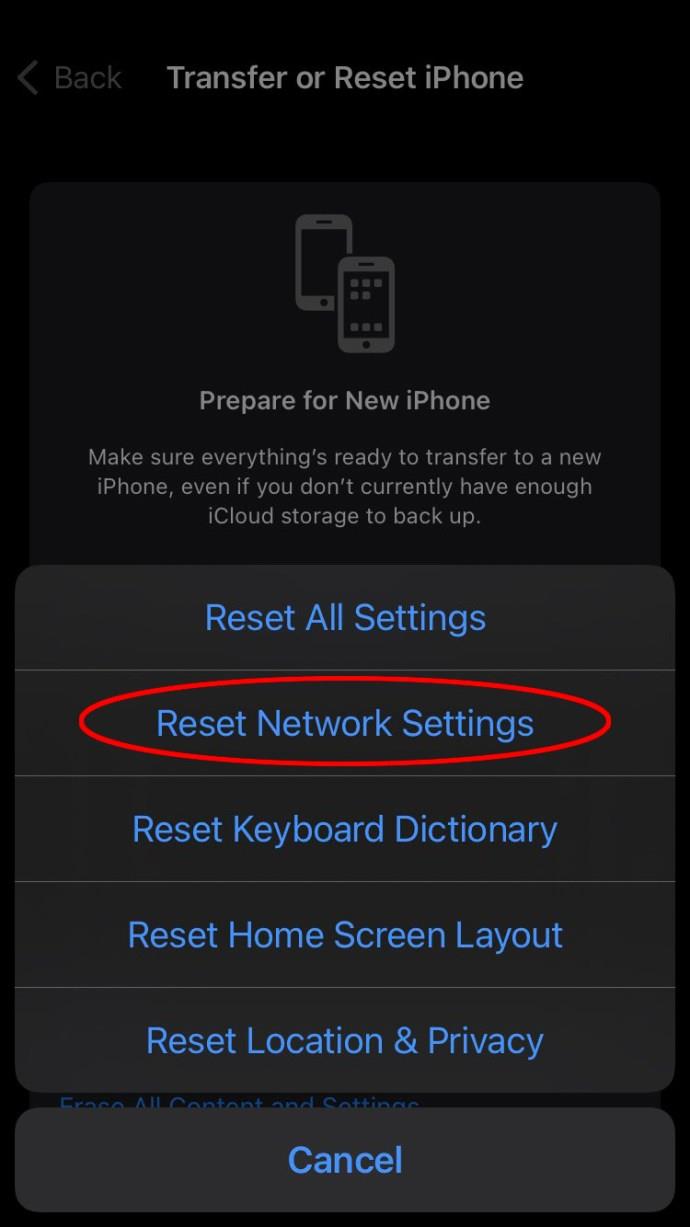
- Selecteer Opnieuw netwerkinstellingen resetten en controleer of WhatsApp weer werkt.
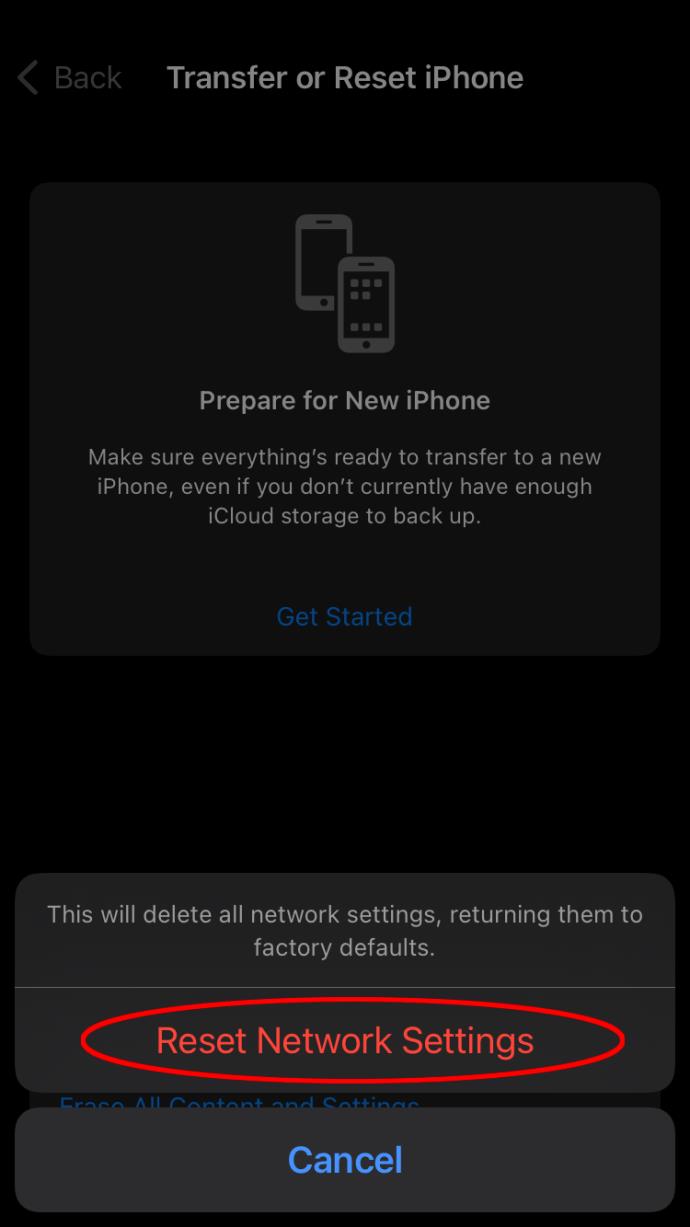
- Sommige netwerken hebben strikte beveiligingsinstellingen. Het kan zijn dat WhatsApp wordt geblokkeerd op je netwerk. Neem contact op met de mensen die het netwerk beheren om te zien wat er wordt geblokkeerd.
- Schakel roaming uit.
WhatsApp werkt niet op een Android-apparaat
WhatsApp op Android werkt op dezelfde manier als iPhones, maar veel van de namen zijn anders. Om die reden kun je misschien niet alles meteen vinden als je iPhones gewend bent.
Problemen met uw apparaat oplossen
- Start uw apparaat opnieuw op
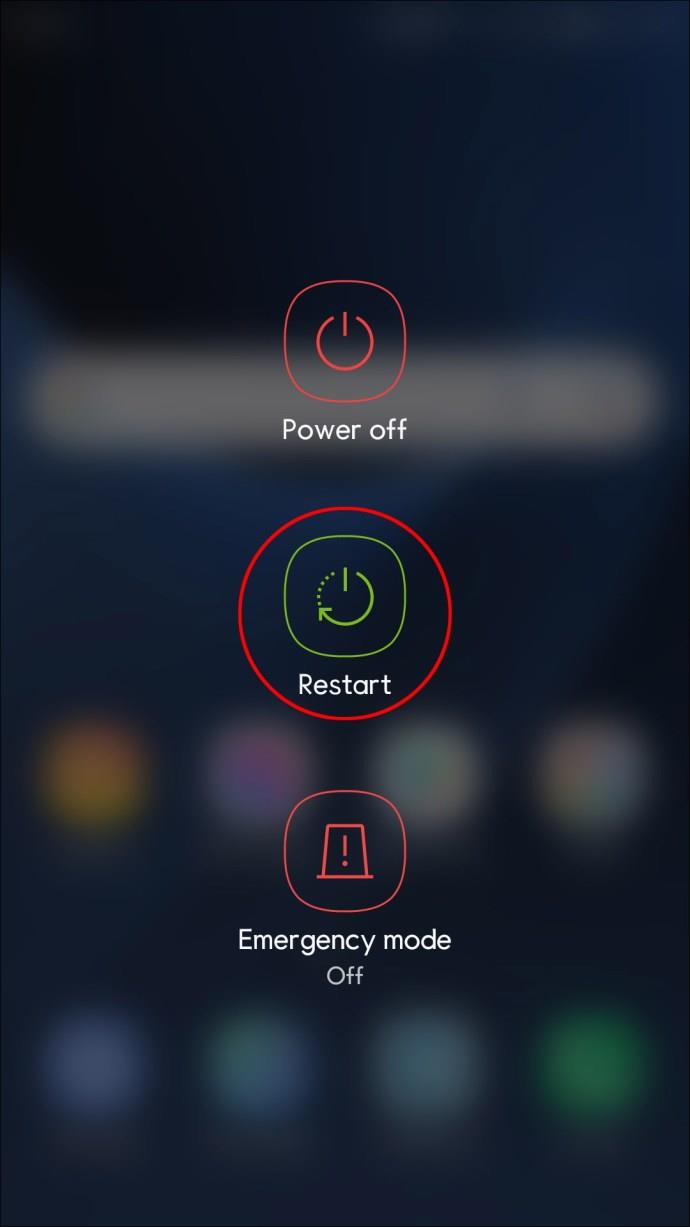
- Zorg ervoor dat WhatsApp up-to-date is.
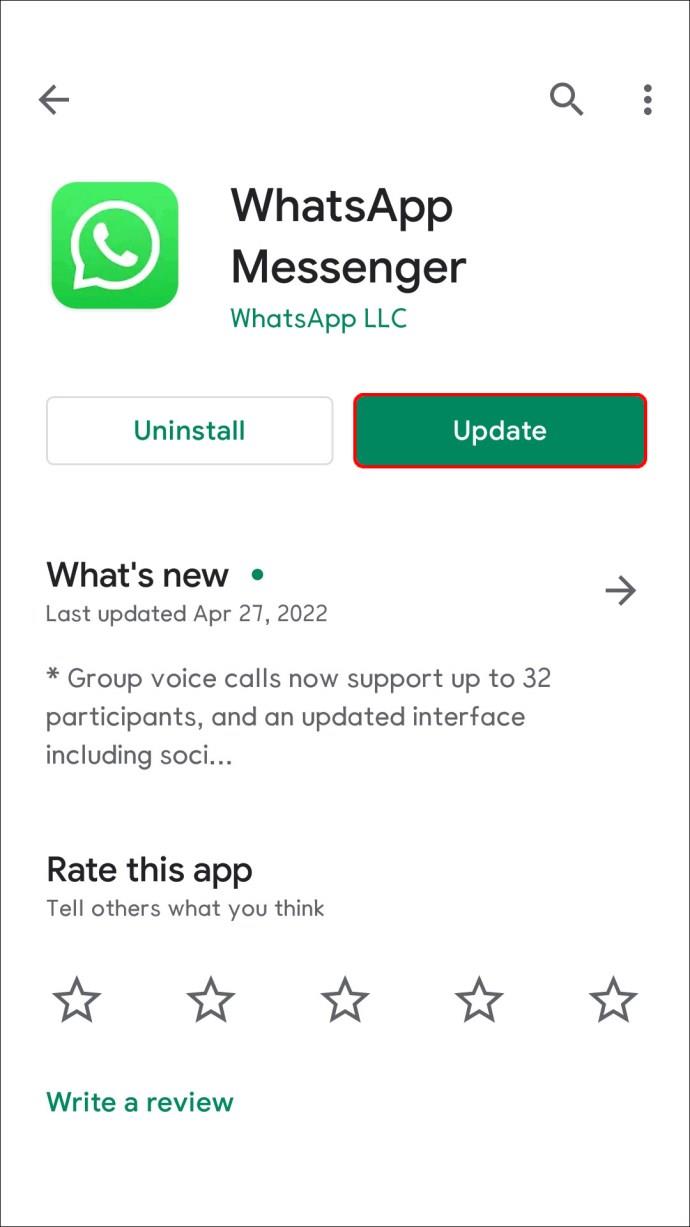
- Android-gebruikers kunnen de instellingen voor "achtergrondgegevens" inschakelen door het volgende te doen:
- Selecteer Apps in uw menu Instellingen .
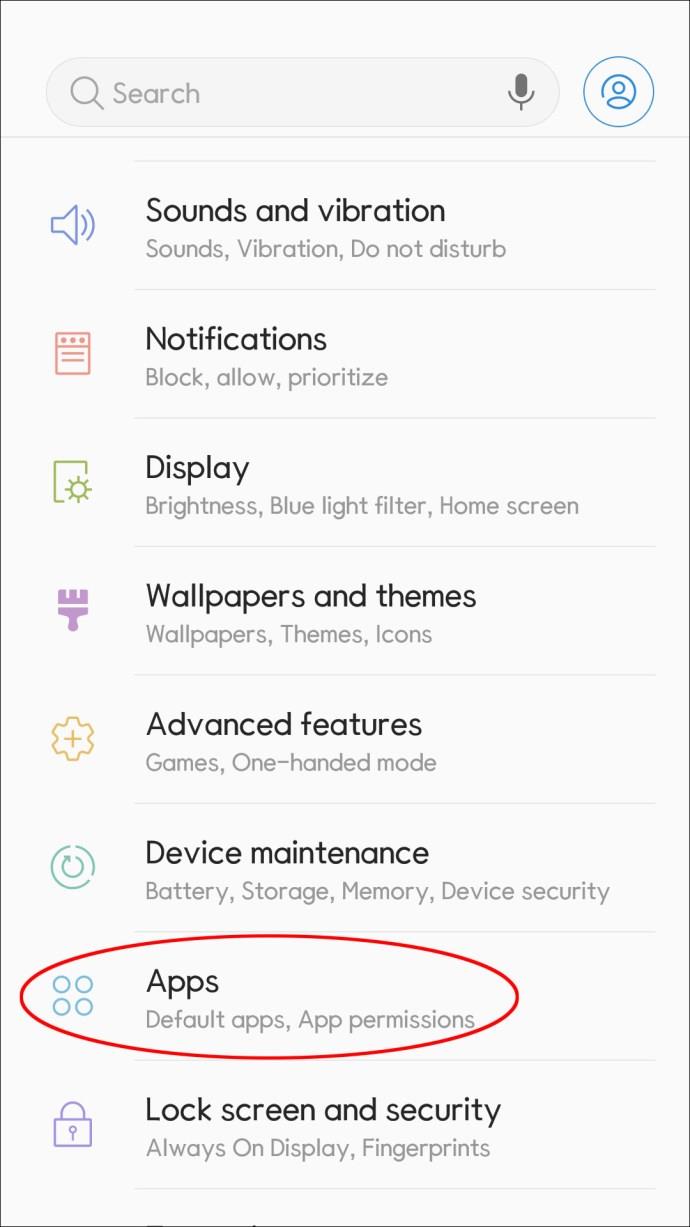
- Al je apps verschijnen. Selecteer WhatsApp
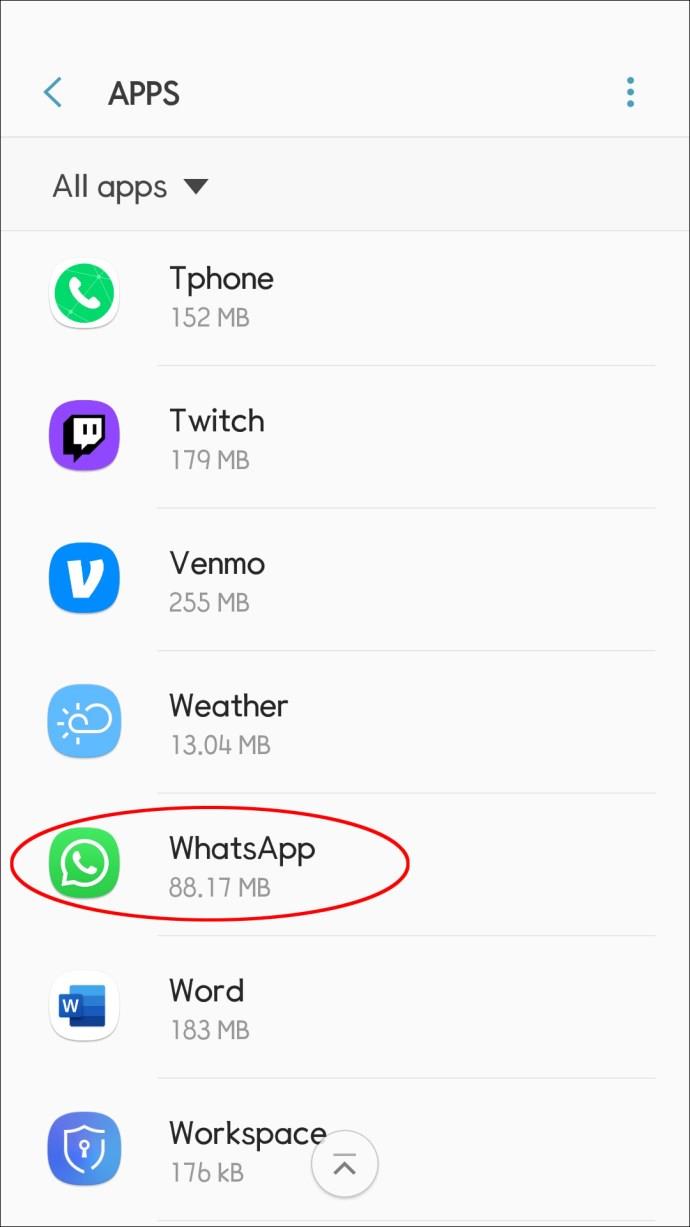
- Selecteer Mobiele data en wifi en schakel vervolgens je achtergrondgegevens in.
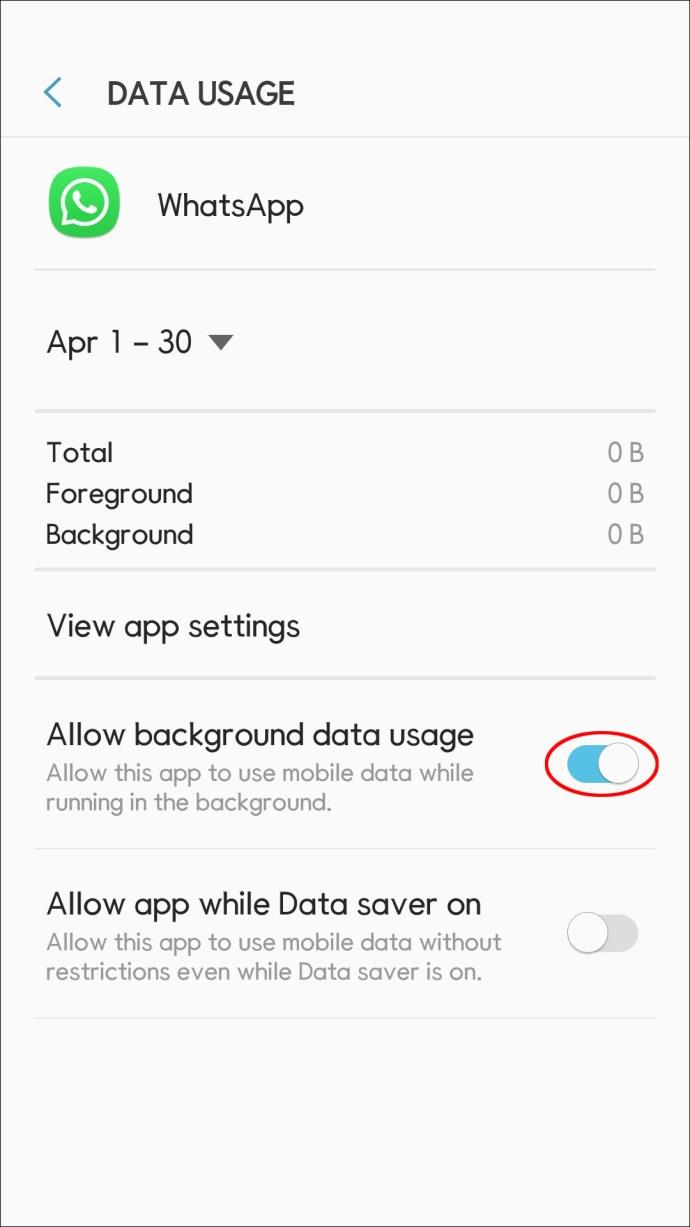
Problemen met uw netwerk oplossen
- Probeer uw router opnieuw op te starten.

- Er is een kans dat het probleem te maken heeft met uw toegangspuntnaam, APN , instellingen. Hiervoor dient u contact op te nemen met uw mobiele provider.
- Sommige netwerken, met name kantoren of campussen, hebben strikte beveiligingsinstellingen. Het kan zijn dat WhatsApp wordt geblokkeerd op je netwerk. Neem contact op met de mensen die het netwerk beheren om te zien wat er wordt geblokkeerd.
- Schakel roaming uit.
WhatsApp werkt niet op een Windows-pc
Windows biedt de meeste opties om WhatsApp weer aan het werk te krijgen. Elke methode is eenvoudig, dus laat je niet intimideren door de eindeloze sets menu's. Door deze stappen te volgen, werkt WhatsApp binnen de kortste keren op uw bureaublad.
Taakbeheer gebruiken
- Druk op het Windows- pictogram op uw toetsenbord.

- Typ Taakbeheer .
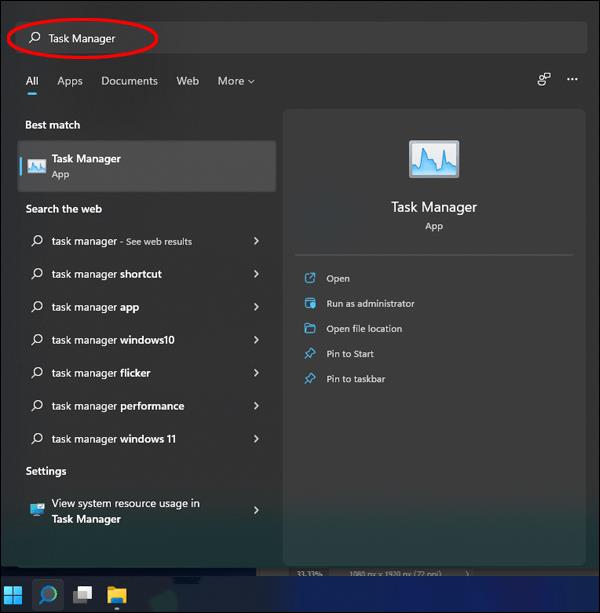
- U kunt ook op Alt + Ctrl + Delete drukken en vervolgens onderaan de pagina op Taakbeheer klikken .
- Selecteer WhatsApp en klik vervolgens op Process tree beëindigen .
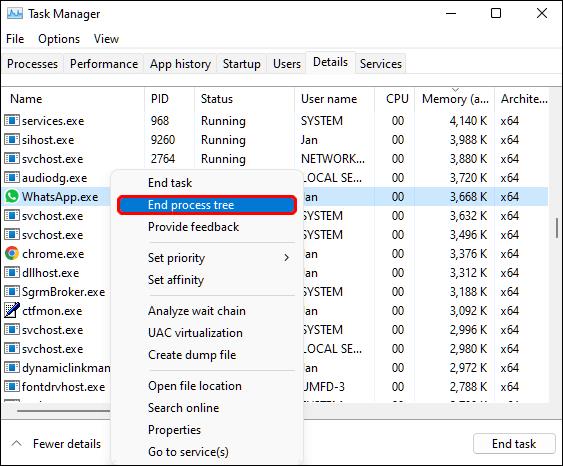
- WhatsApp opnieuw openen
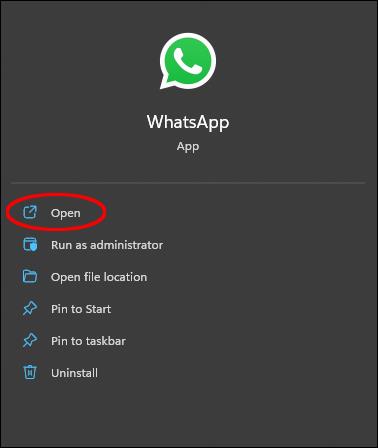
Whatsapp repareren
- Open uw instellingen door op de Windows-toets en I te drukken .



- Selecteer Apps en selecteer vervolgens het menu Apps en functies .

- Scrol naar WhatsApp en selecteer Geavanceerde opties .
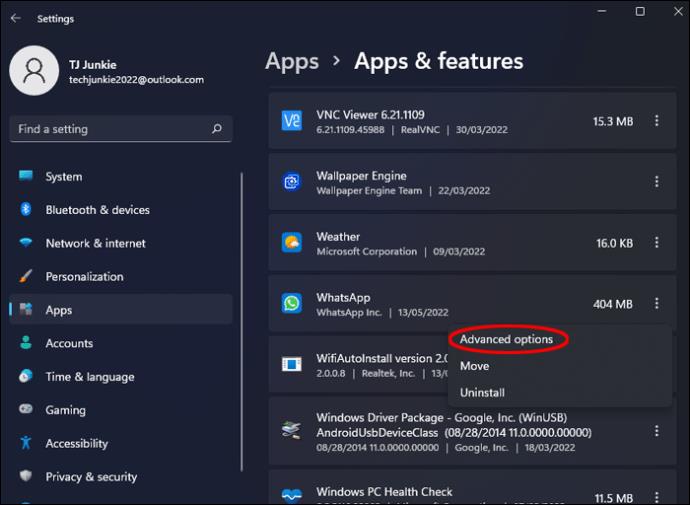
- Selecteer onder Opnieuw instellen de optie Herstellen .
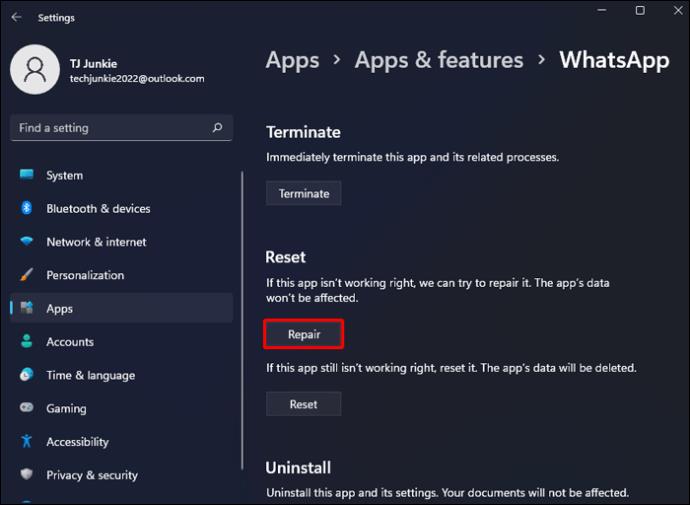
- Wacht tot Windows klaar is. Je krijgt een melding als het klaar is.
WhatsApp resetten
Met deze methode worden de gegevens van uw app verwijderd, dus doe dit alleen als laatste redmiddel.
- Open uw instellingen door op de Windows-toets en I te drukken .



- Selecteer Apps en selecteer vervolgens het menu Apps en functies .

- Scrol naar WhatsApp en selecteer Geavanceerde opties .
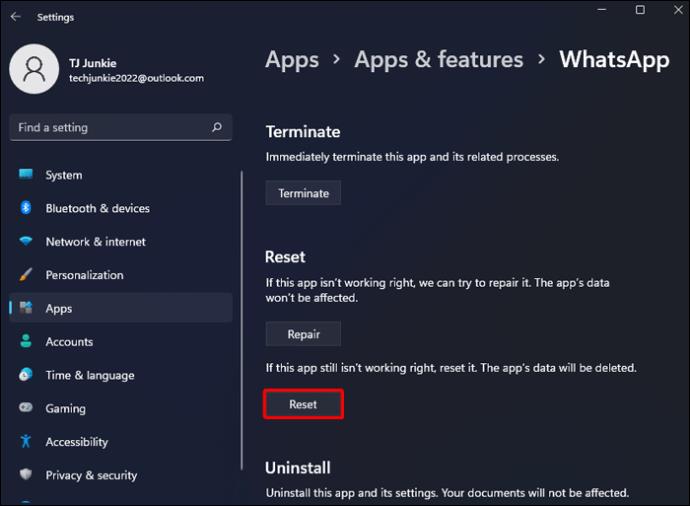
- Selecteer Resetten onder waar 'Resetten' staat .
Probleemoplosser voor internet
Als je verbindingsproblemen hebt met WhatsApp, heeft je pc een probleemoplosser die je kunt uitvoeren om verbindingsproblemen op te lossen.
- Open uw instellingen door op de Windows-toets en I te drukken .



- Selecteer het gedeelte Bijwerken en beveiliging . Selecteer Problemen oplossen in het volgende menu .
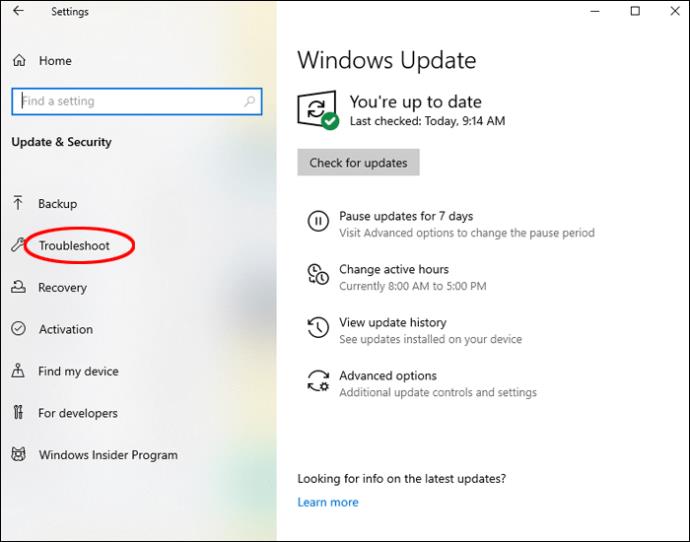
- Klik op Aanvullende probleemoplossers onderaan de pagina.
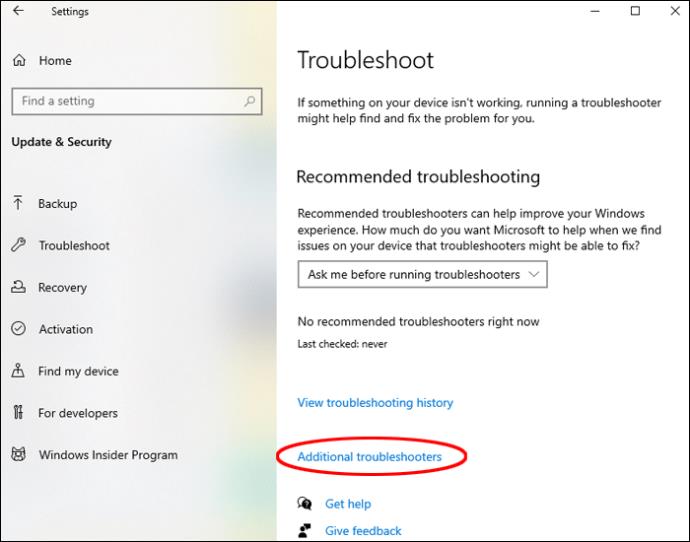
- Selecteer Internetverbindingen en wacht tot de probleemoplosser klaar is.
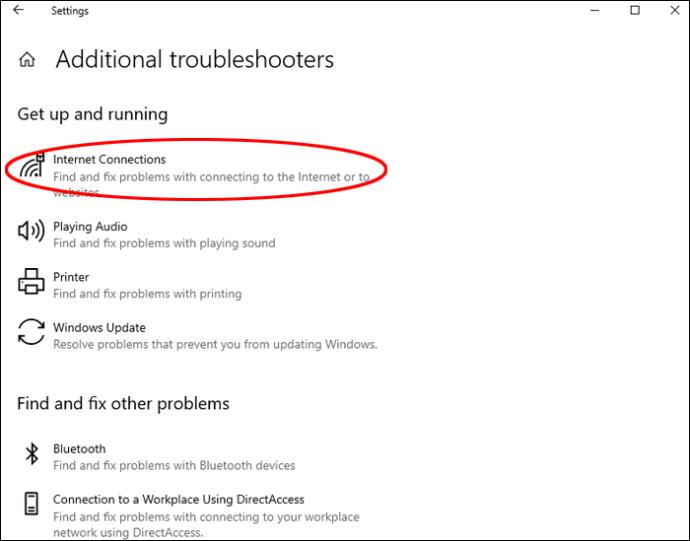
- U krijgt opties om uw internetproblemen op te lossen met behulp van de probleemoplosser. Selecteer de optie die u wilt gebruiken.
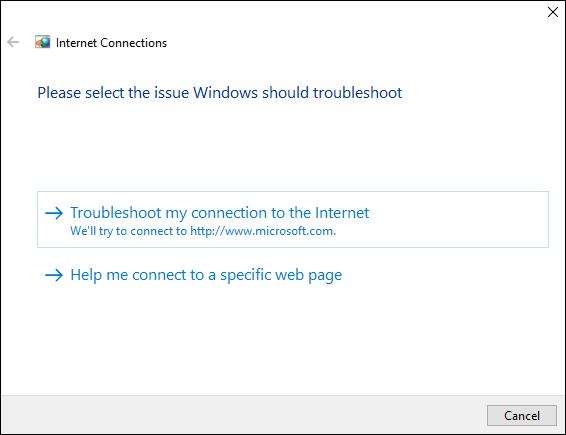
WhatsApp werkt niet op een Mac
Mac biedt niet zoveel opties als een Windows-computer, maar de toegankelijkheid en het gebruiksgemak maken het eenvoudig om problemen met WhatsApp op te lossen.
Gebruik Activity Monitor om WhatsApp volledig af te sluiten
Als je WhatsApp bij het opstarten uitvoert, werkt WhatsApp soms niet goed op de achtergrond. Je kunt WhatsApp niet rechtstreeks sluiten, maar je kunt Activity Monitor gebruiken om WhatsApp af te sluiten. De Activity Monitor kan ook weergeven hoeveel RAM uw computer gebruikt, wat handig is als u een harde schijf met weinig geheugen heeft. Hier is hoe het gedaan is:
- Druk op de opdracht- en spatietoetsen om Spotlight Search te openen .
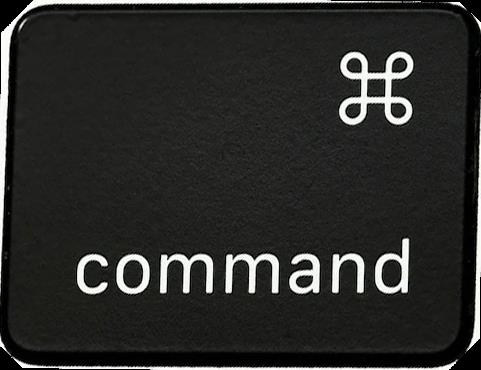
- Typ Activity Monitor in de zoekbalk .
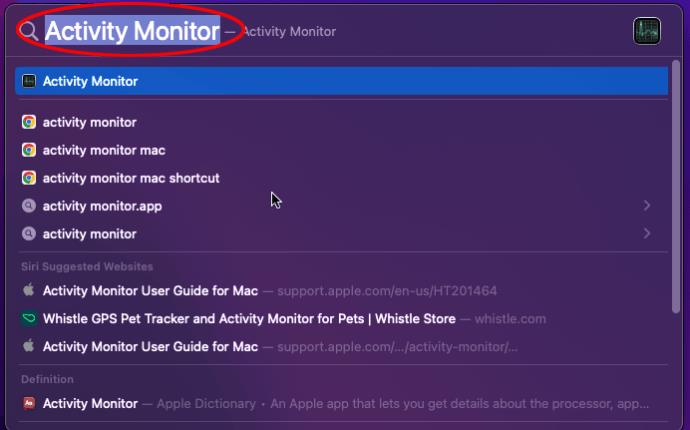
- Er verschijnt een lijst met programma's. Zoek WhatsApp op de lijst.
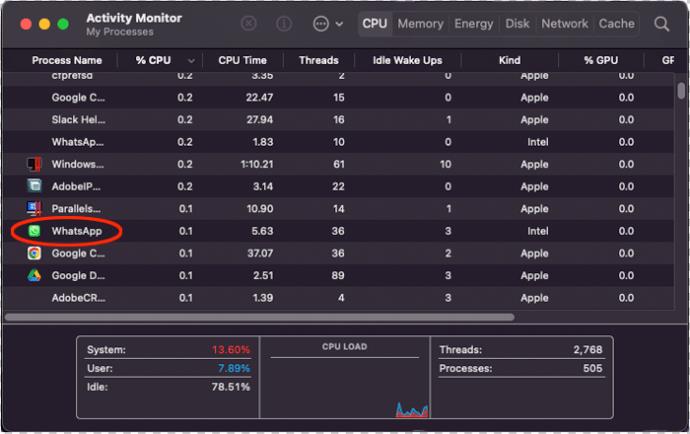
- Klik op WhatsApp en klik vervolgens bovenaan op het X- symbool.
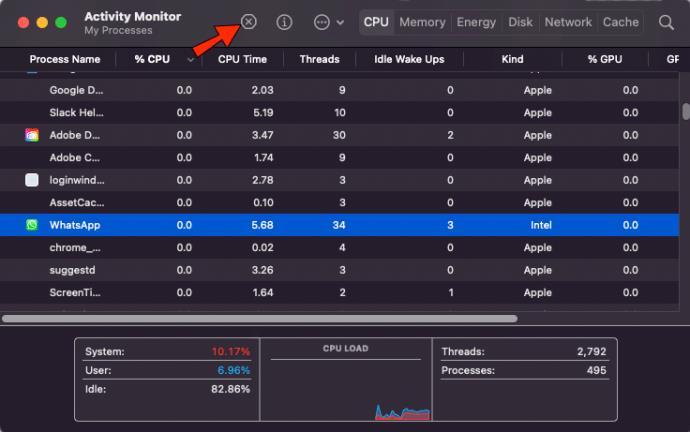
- Open WhatsApp opnieuw om te zien of het nog steeds werkt.
WhatsApp opnieuw installeren
Een herinstallatie lost eventuele problemen in het programma op, dus het is de beste manier om ervoor te zorgen dat WhatsApp goed werkt. Het is ook heel simpel om te doen. Zo verwijdert u WhatsApp van uw Mac-computer:
- Open uw map Toepassingen
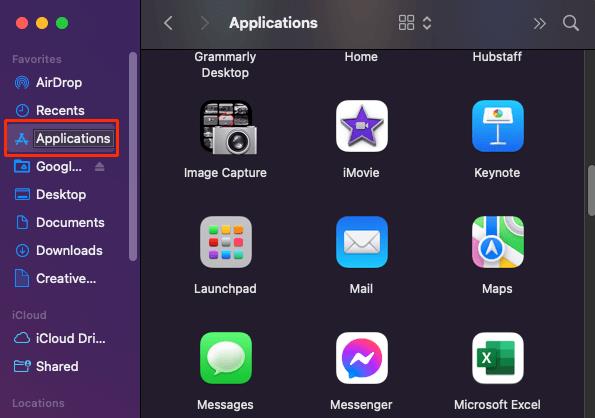
- Selecteer WhatsApp en sleep het pictogram naar de prullenbak.
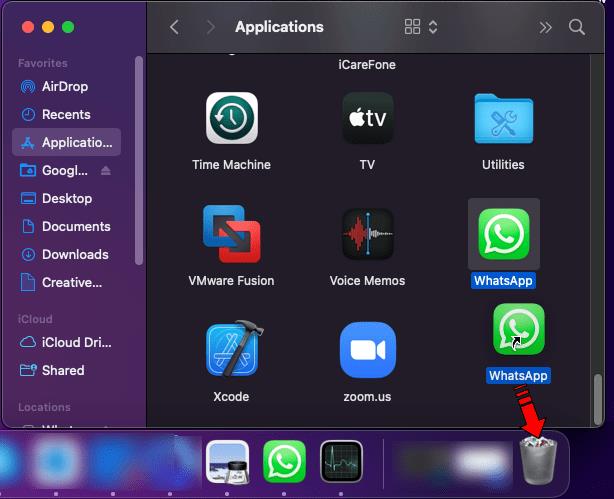
- Leeg de prullenbak
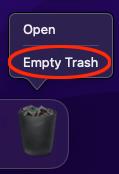
WhatsApp werkt niet met Google Voice-nummer
Vanaf 2022 ondersteunt WhatsApp geen Google Voice-telefoonnummers meer. Als het je eerder lukte om een account aan te maken met een Google Voice-nummer, moet je een nieuw WhatsApp-account maken.
Andere mogelijke problemen
WhatsApp werkt niet goed met Virtual Proxy Networks (VPN) of andere proxydiensten. Als u een VPN gebruikt, moet u deze uitschakelen en opnieuw testen.
Wat is er aan de hand met WhatsApp?
WhatsApp houdt veel mensen in contact over de hele wereld. Het verliezen van die verbinding kan nogal een hoofdpijn zijn, maar met deze lijst met methoden is het eenvoudig om weer in contact te komen met je WhatsApp-contacten.
Heb je ooit problemen gehad met WhatsApp? Zo ja, hoe heb je dit opgelost? Laat het ons weten in de comments hieronder.